Page 1

MAGYAR
HASZNÁLATI ÚTMUTATÓ
JELZÉSKÉP-MEGJELENÍTŐ
MONITOR
A készülék használatba vétele előtt olvassa el figyelmesen az
útmutatót, és őrizze meg azt későbbi felhasználás céljából.
JELZÉSKÉP-MEGJELENÍTŐ MONITOR MODELLEK
M4210L
www.lg.com
Page 2
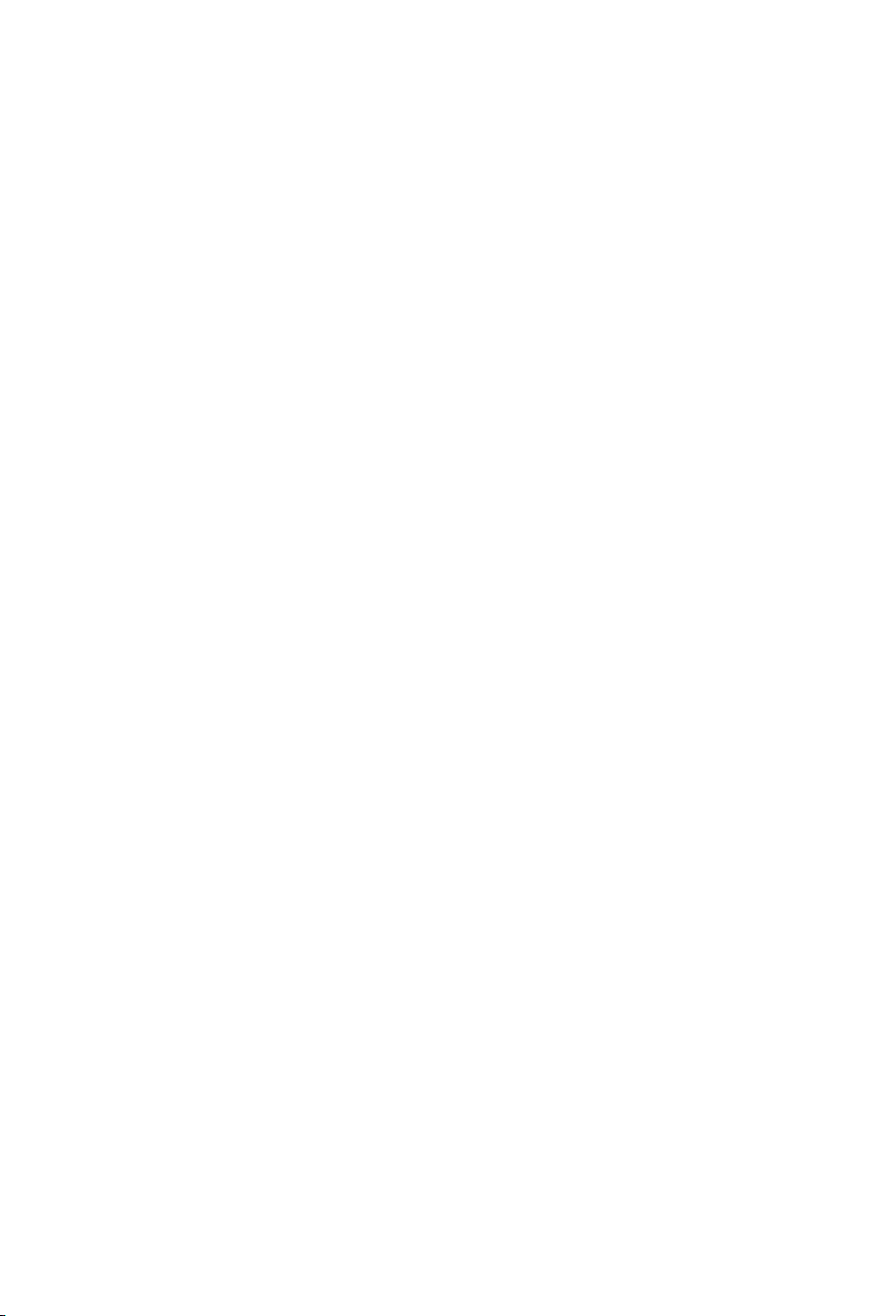
Page 3
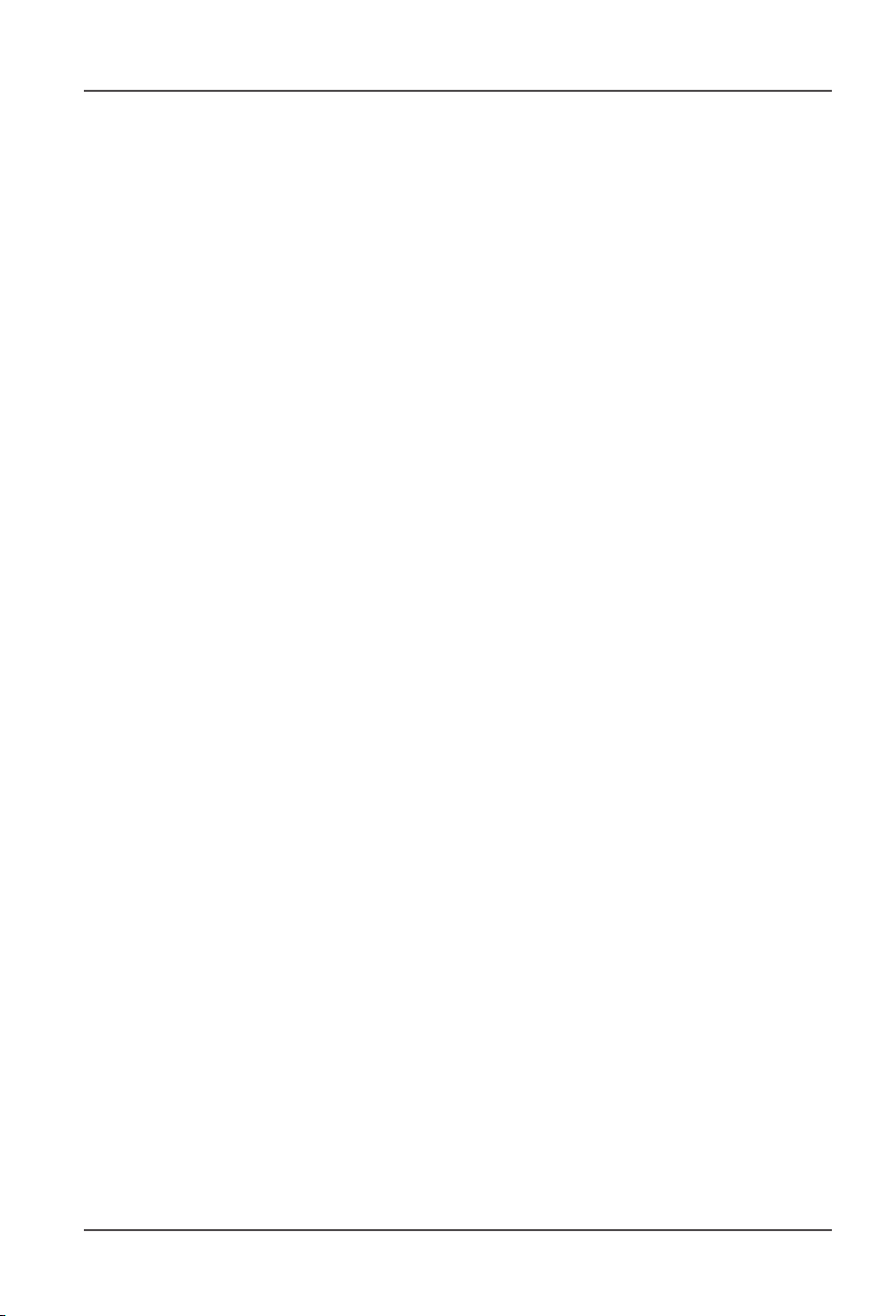
Tartalomjegyzék
Az állvány felszerelése ..............................................................4
A hangszórók csatlakoztatása .................................................5
Álló helyzetben történő telepítés .............................................6
A távirányító használata ...........................................................7
A távirányító gombjainak elnevezése .............................................................................7
Elemek behelyezése a távirányítóba ................................................................................8
Az alkatrészek neve és funkciója ..............................................9
Hátulnézet ............................................................................................................................9
Külső készülékek csatlakoztatása ...........................................10
Számítógép csatlakoztatása .............................................................................................10
VESA FDMI szabványú fali rögzítőelem ..........................................................................12
Videojel-bemenet ................................................................................................................13
HDMI bemenet (480p/576p/720p/1080i/1080p) ................................................................14
AV-kimenet csatlakoztatása ...............................................................................................15
Egyéni menük ............................................................................16
A képernyő beállításainak lehetőségei ...........................................................................16
OSD menü ............................................................................................................................ 18
A képernyőn megjelenő menü használata .....................................................................19
A képernyő automatikus beállítása .................................................................................19
A képernyő színének beállítás .........................................................................................20
A hang beállítása .................................................................................................................25
Az időzítő beállítása ...........................................................................................................26
A beállítások kiválasztása .................................................................................................28
Készülékazonosító beállítása, illetve a gyártási szám és a szoftververzió
ellenőrzése. .........................................................................................................................32
Hibaelhárítás ..............................................................................33
Műszaki adatok ..........................................................................36
Page 4
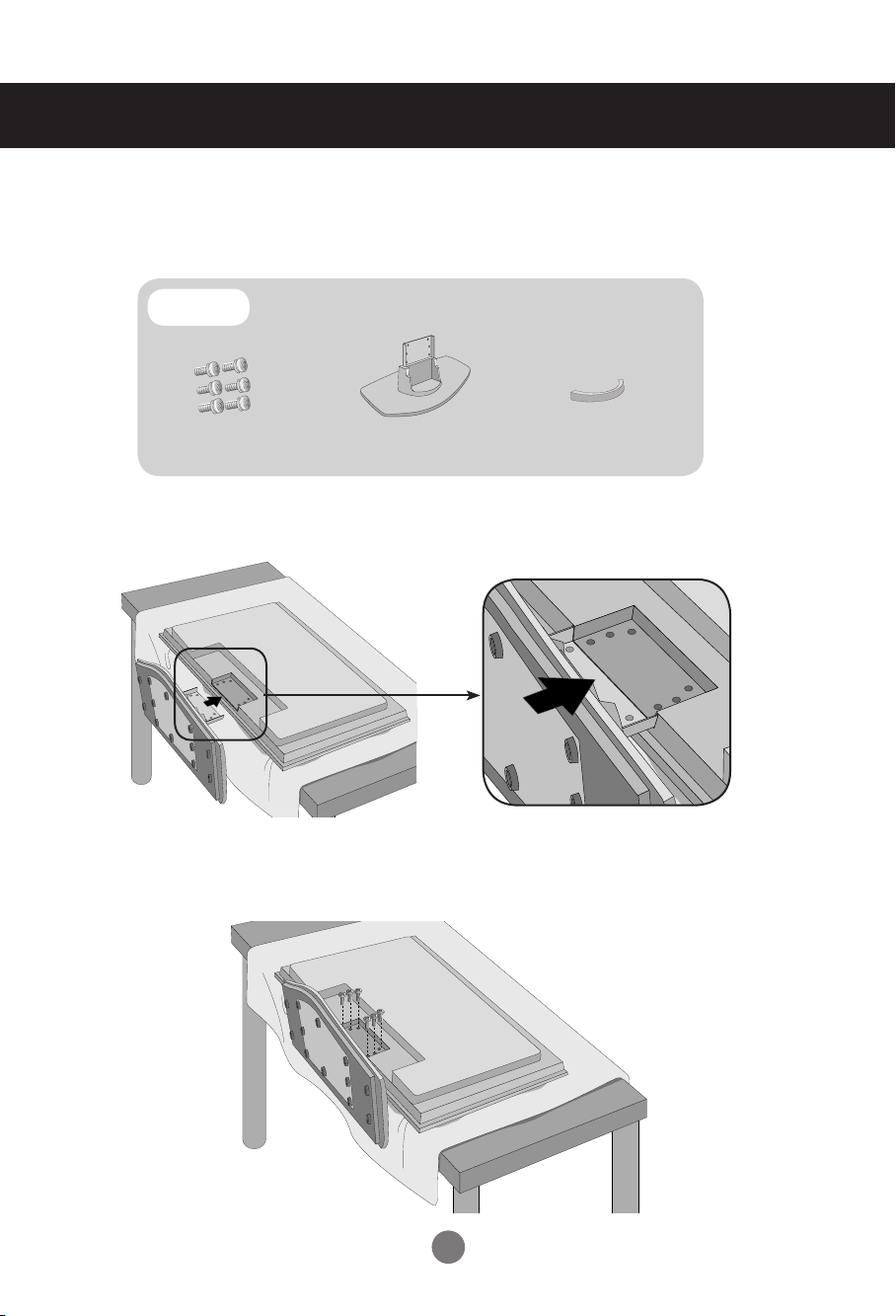
Az állvány felszerelése
- Csak néhány típus esetében.
1. Vegye ki a dobozból az állvány részeit, majd az ábrának megfelelően szerelje össze.
Alkatrészek
Csavarok (6 db)
Először ellenőrizze, hogy a következő alkatrészek
megvannak-e.
Állvány (1 db)
Kábelvezet (1 db)
2. Helyezzen egy puha rongyot az asztalra és helyezze rá a készüléket képernyővel
lefelé. Szerelje fel az állványt az alábbi ábrán látható módon.
3. A csavarokkal rögzítse az állványt a készülék hátlapjához az ábrának megfelelően.
44
Page 5
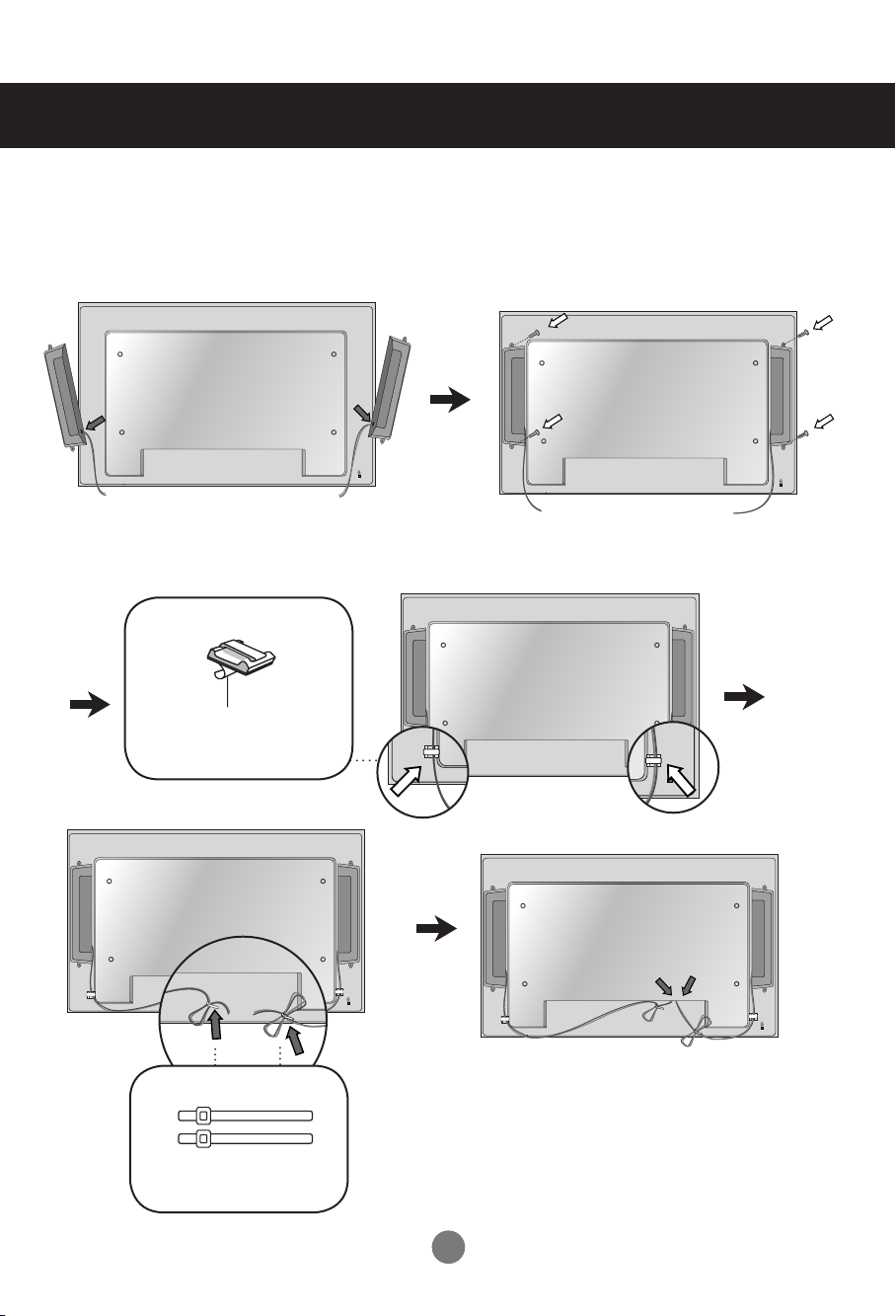
A hangszórók csatlakoztatása
- Csak néhány típus esetében.
A csavarokkal rögzítse a hangszórókat a készülékhez, majd csatlakoztassa a kábelt az
alábbi ábrának megfelelően.
A hangszórók felszerelése után a kábeltartók és a kábelkötözők segítségével rendezze el a
hangszórók kábeleit.
Kábeltartó
Távolítsa el a papírt.
* Ez a funkció nem minden típus esetén áll
rendelkezésre.
Kábelkötöző
* Ez a funkció nem minden típus esetén áll
rendelkezésre.
Felszerelt hangszórókkal.
* Kapcsolja össze a bemeneti csatlakozót a megfelelő
színű párjával.
5
5
Page 6
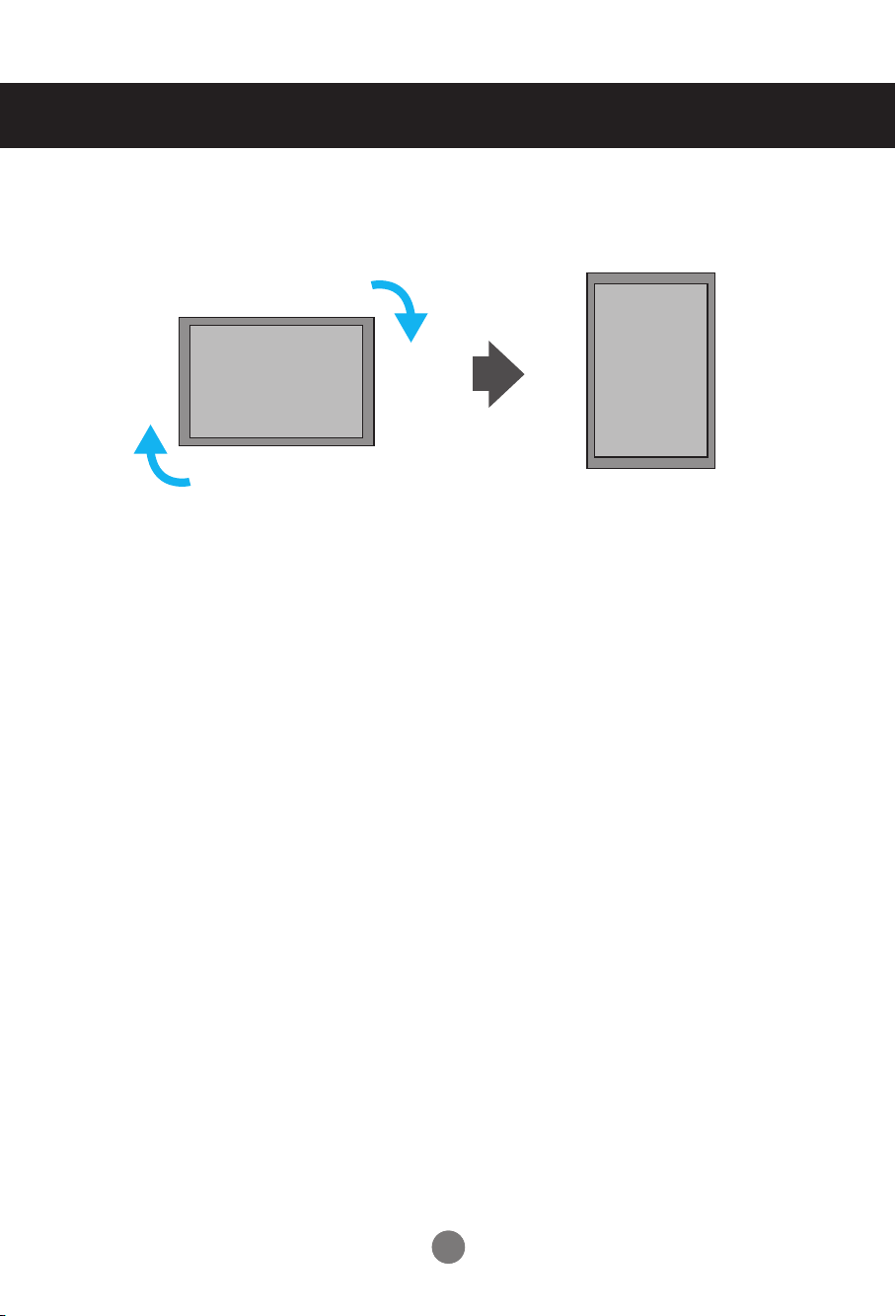
Álló helyzetben történő telepítés
- Csak néhány típus esetében.
„Az álló helyzetben történő telepítés során a készüléket elölről nézve az
óramutató járásával megegyező irányba forgassa el.”
6
6
Page 7
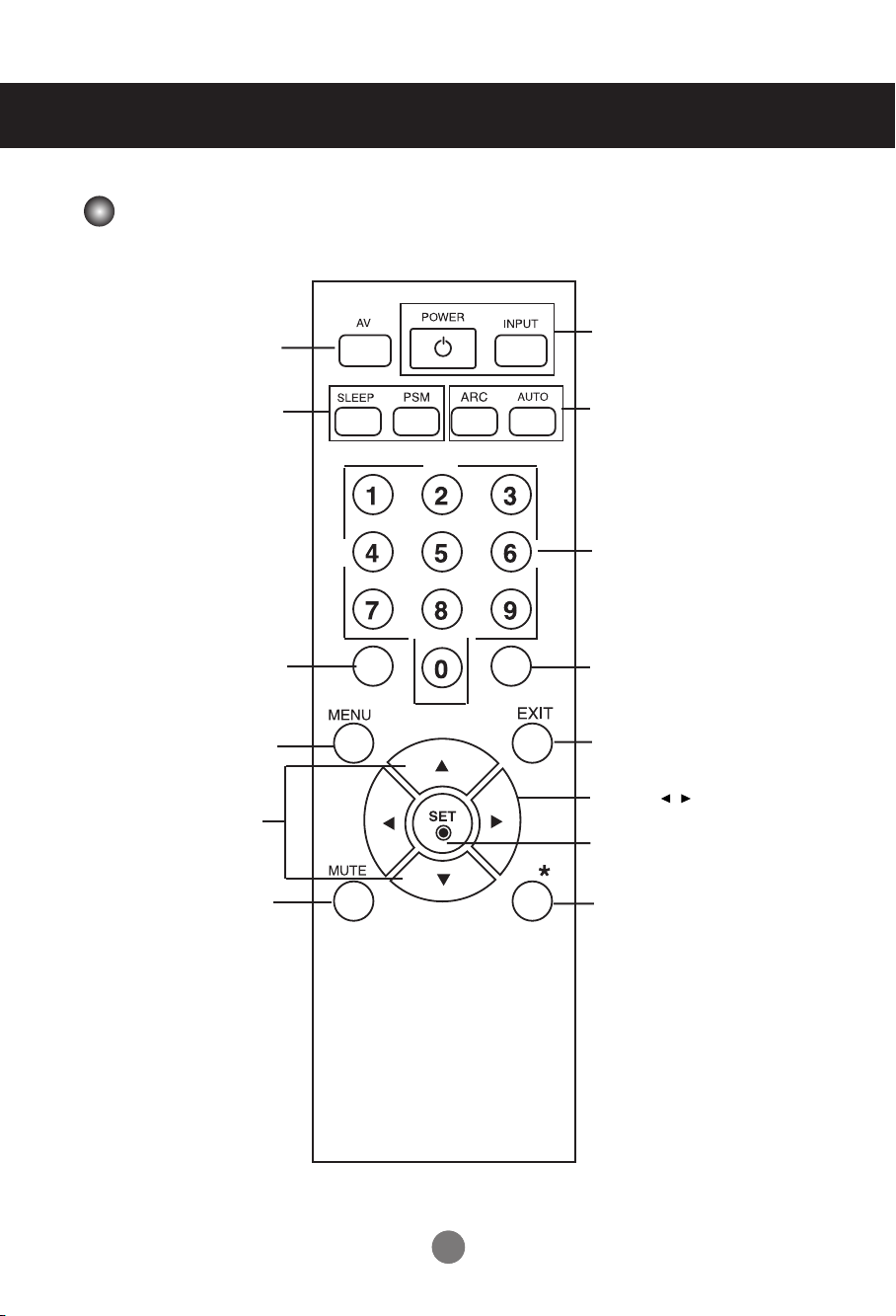
A távirányító használata
A távirányító gombjainak elnevezése
• Tápellátás be/ki gomb
• AV gomb
• Bemenetválasztás gomb
(Lásd a következő oldalon.)
• Alvó üzemmód gomb
AV, RGB PC, HDMI/DVI bemenet
A készülék a megadott idő elteltével
automatikusan kikapcsol. A gomb ismé-
telt megnyomásával választhatja ki a
- Váltás az előre meghatározott
használata esetén:
megfelelő időtartamot.
• PSM gomb
videobeállítások között.
A gombokhoz nem tartozik
használható funkció.
•
Menü gomb
• Fel és le gombok
• Némítás gomb
• ARC gomb
Méretarány javítása. Váltás a
méretarány-beállítások között.
• Auto gomb
Automatikus beállítási funkció (kizárólag
analóg jel esetén működik).
A gombokhoz nem tartozik
használható funkció.
A gombokhoz nem
tartozik használható
funkció.
•
Kilépés gomb
• Hangerő gomb
Hangerő növelése és csökkentése
• Kijelölés gomb
A gombokhoz nem
tartozik használható
funkció.
7
7
Page 8

A távirányító használata
• AV gomb
Váltás a videobementek között
AV RGB PC
HDMI/DVI
• Bemenetválasztás gomb
A gomb egyszeri
megnyomásával az itt látható
jelbemenet-választó ablak
jelenik meg. A kívánt jeltípust
a ▲▼ gomb segítségével
választhatja ki.
Input
AV
RGB PC
HDMI/DVI
▲▼
Elemek behelyezése a távirányítóba
1. Csúsztassa le az elemek fedelét.
2. Helyezze be az elemeket a megfelelő polaritás (+/–)
figyelembevételével.
3. Zárja vissza az elemek fedelét
4. Az elemeket a behelyezés fordított sorrendjében kell
kivenni.
AAA típus
• A környezetvédelem támogatása érdekében a használt
elemeket a kijelölt gyűjtőládákba helyezze el.
8
8
Page 9

Az alkatrészek neve és funkciója
* A kézikönyvben található képeken a termék másképpen jelenhet meg, mint a valóságban.
Hátulnézet
Tápcsatlakozó: Csatlakoztassa a tápkábelt
Számítógép jelbemenetek
: A HDMI támogatja a nagyfelbontású jelbemenetet és a HDCP (nagy sávszélességű digitális
tartalomvédelem) használatát. Néhány készülék esetében a HDCP szolgáltatásra van szükség a HD-jelek megjelenítéséhez.
RS-232C soros csatlakozók
Számítógépes hangcsatlakozó
: Csatlakoztassa az audiokábelt a számítógép hangkártyájának LINE OUT* csatlakozójához.
Audio-video csatlakozók
Hangszóró-csatlakozók s
*LINE OUT
Ez a csatlakozó olyan hangszórókhoz használható, amelyek beépített erősítővel rendelkeznek. A kábel
csatlakoztatása előtt ellenőrizze a hangkártya csatlakozóit. Amennyiben a számítógép hangkártyáján
csak Speaker Out kimeneti csatlakozó van, akkor csökkentse a számítógépen a hangerőt.
Amennyiben a kimeneti csatlakozó használható Speaker Out és Line Out módban is, akkor az
illesztőprogram segítségével állítsa Line Out módba (további tudnivalókat a hangkártya kézikönyvében
talál).
9
9
Page 10
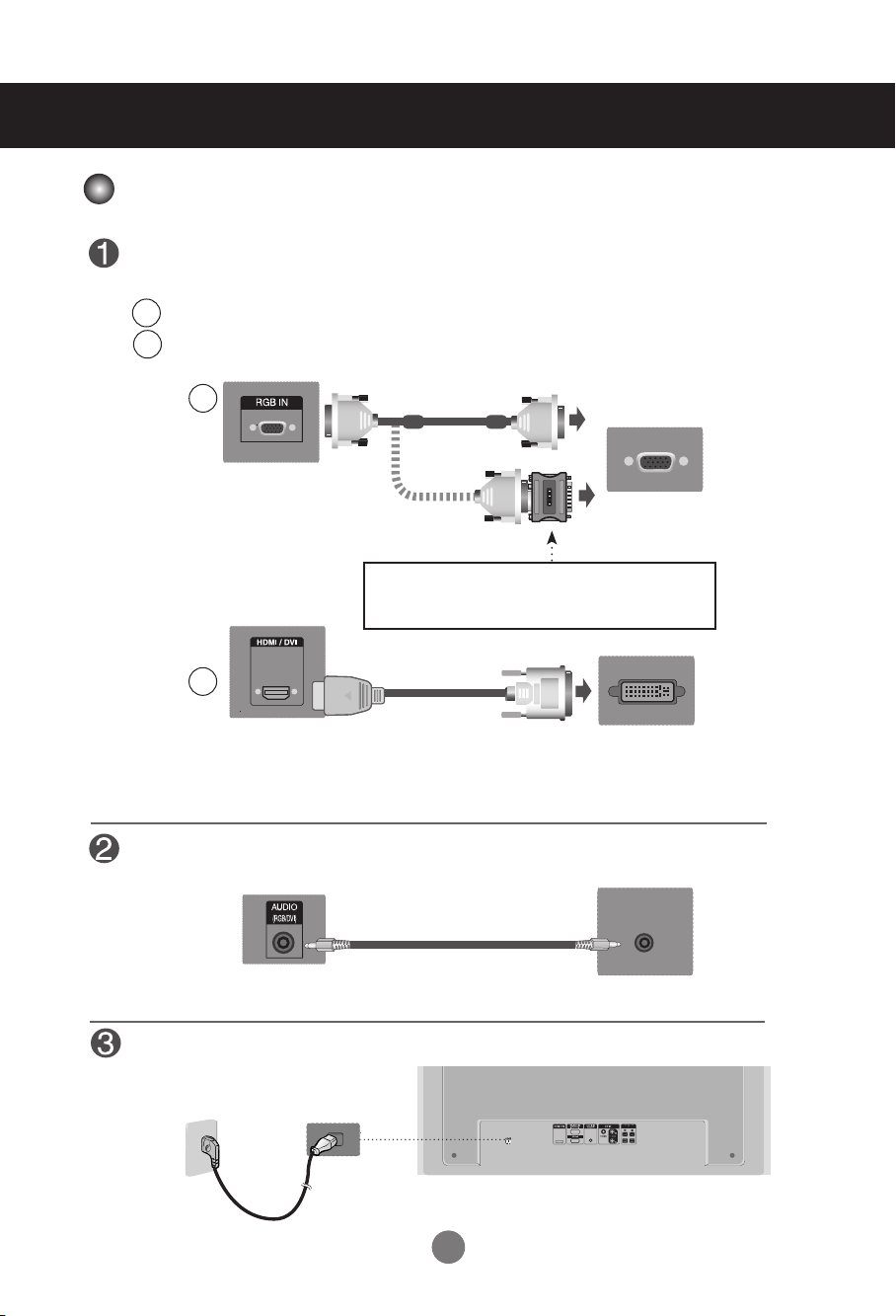
Külső készülékek csatlakoztatása
Számítógép csatlakoztatása
Legelőször ellenőrizze, hogy a számítógép, a képernyő és a perifériák is ki legyenek
kapcsolva. Csak ezután csatlakoztassa a jelkábelt.
D-Sub jelbemeneti kábellel való összekapcsolás esetén.
A
HDMI-DVI jelbemeneti kábellel való összekapcsolás esetén.
B
*
HDMI kimenettel rendelkező számítógép használata esetén kompatibilitási problémák léphetnek fel.
A
PC
A termék hátulja
PC/
MAC
Macintosh-átalakító (nincs a csomagban)
Kizárólag szabványos Macintosh-átalakítót használjon, mivel
nem kompatibilis átalakító is kapható (eltérő bekötéssel).
B
MAC
A termék hátulja
* Annak érdekében, hogy a készülék teljesítse a megfelelő szabványok előírásait, árnyékolt, ferritmaggal
rendelkező, 15 érintkezős D-sub vagy DVI-jelkábeleket kell használni.
(nincs a csomagban)
PC
Csatlakoztassa az audiokábelt.
A termék hátulja
Csatlakoztassa a tápkábelt.
10
10
A termék hátulja
PC
Page 11
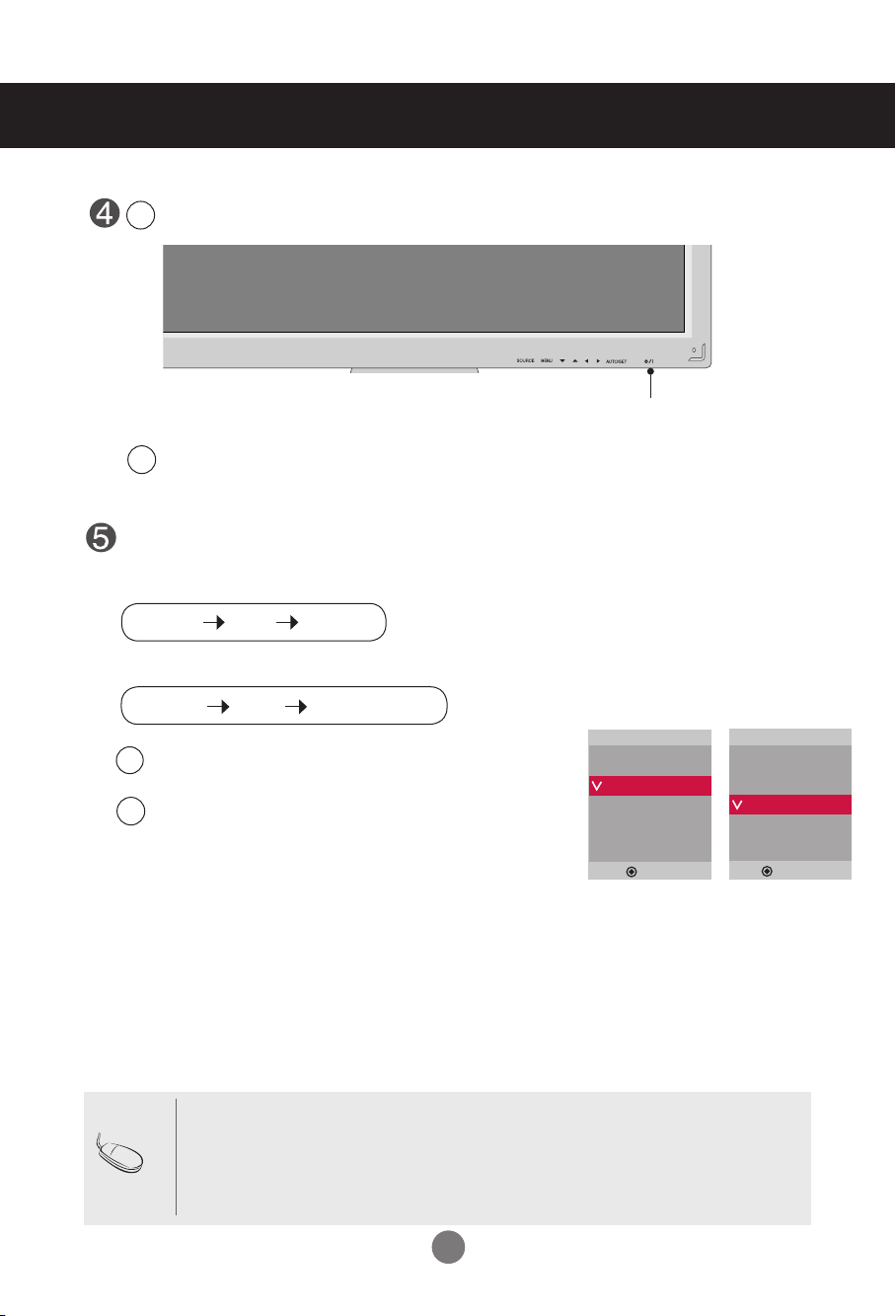
Külső készülékek csatlakoztatása
Kapcsolja be a készüléket a Tápellátás gomb megnyomásával.
1
Tápellátás gomb
Kapcsolja be a számítógépet.
2
Válassza ki a megfelelő bemeneti jelforrást.
A készülék bemeneti jelforrásának kiválasztásához nyomja meg a távirányító INPUT
(FORRÁS) gombját.
INPUT SET
▼▲
A készülék hátsó részén lévő SOURCE (FORRÁS) gombot is használhatja.
SOURCE
D-Sub jelbemeneti kábellel való összekapcsolás esetén:
A
• Válassza ki az RGB PC lehetőséget: 15 tűs D-Sub analóg jel.
HDMI-DVI jelbemeneti kábellel való összekapcsolás esetén:
B
• Válassza ki a HDMI/DVI lehetőséget: HDMI-DVI digitális jel.
Megjegyzés
▼▲
•
Csatlakozás két számítógéphez:
Csatlakoztassa a megfelelő jelkábelt (HDMI-DVI és D-Sub) az egyes számítógépekhez.
A használni kívánt számítógép kiválasztásához nyomja meg a távirányító INPUT (FORRÁS)
gombját.
•
A készüléket közvetlenül földelt fali aljzathoz vagy földvezetékkel rendelkező (három
érintkezős) csatlakozóhoz csatlakoztassa
AUTO/SET
Input
AV
RGB PC
HDMI/DVI
▲▼
Input
AV
RGB PC
HDMI/DVI
▲▼
11
11
Page 12
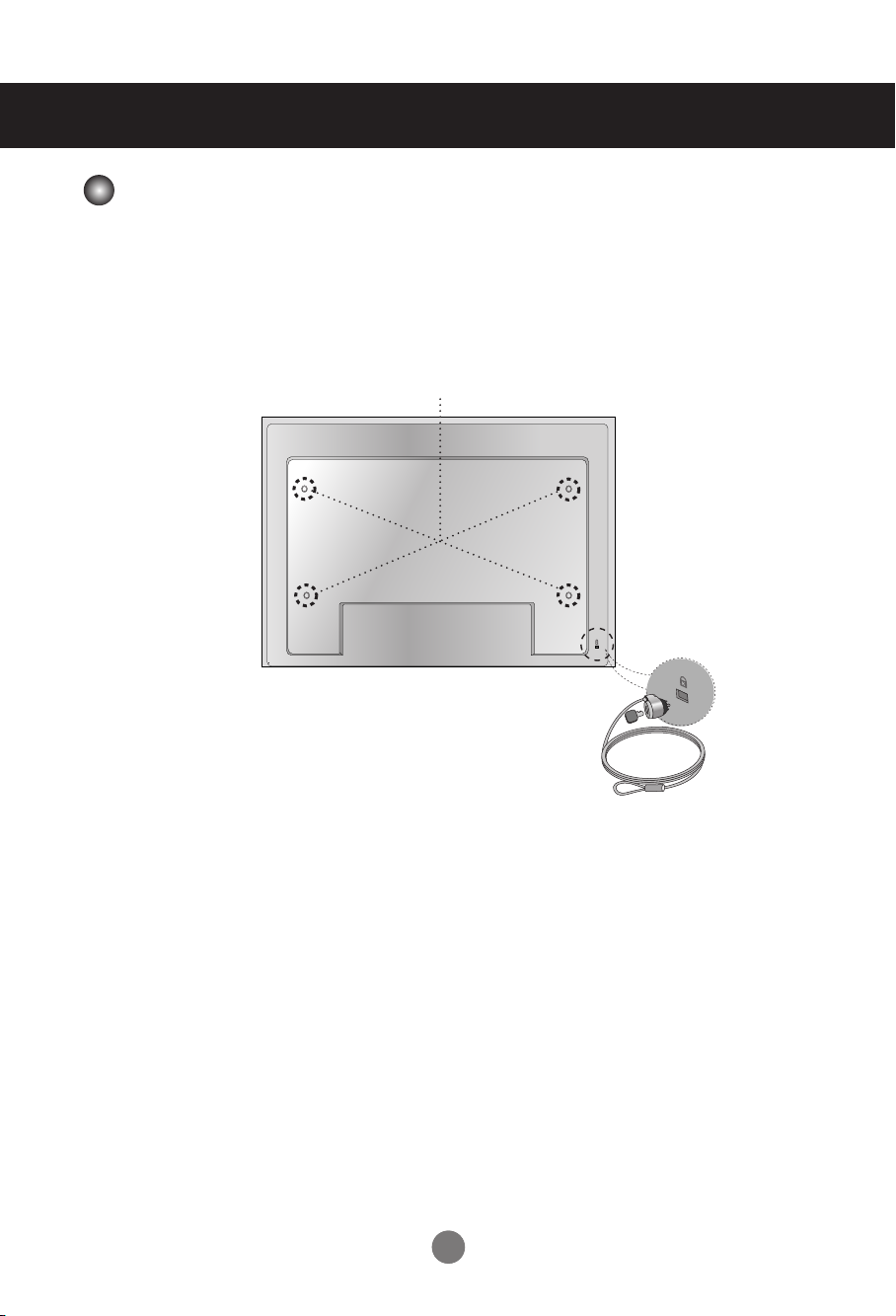
Külső készülékek csatlakoztatása
VESA FDMI szabványú fali rögzítőelem
Ez a készülék rögzíthető a rögzítő- és tartóelemekre vonatkozó VESA FDMI szabvány
előírásainak megfelelő rögzítőelemekkel. Ezek a rögzítőelemek külön vásárolhatók meg, az
LG vállalattól nem szerezhetők be. További ismertetést a rögzítőelemhez mellékelt útmutatóban talál.
Kensington biztonsági csatlakozó
A készülék hátlapján Kensington biztonsági
zárcsatlakozó található. A kábel és a zár külön
vásárolhatók meg, az LG vállalattól nem szerezhetők be.
További információért látogassa meg a Kensington
vállalat internetes honlapját a http://www.kensington.com
címen.
12
12
Page 13
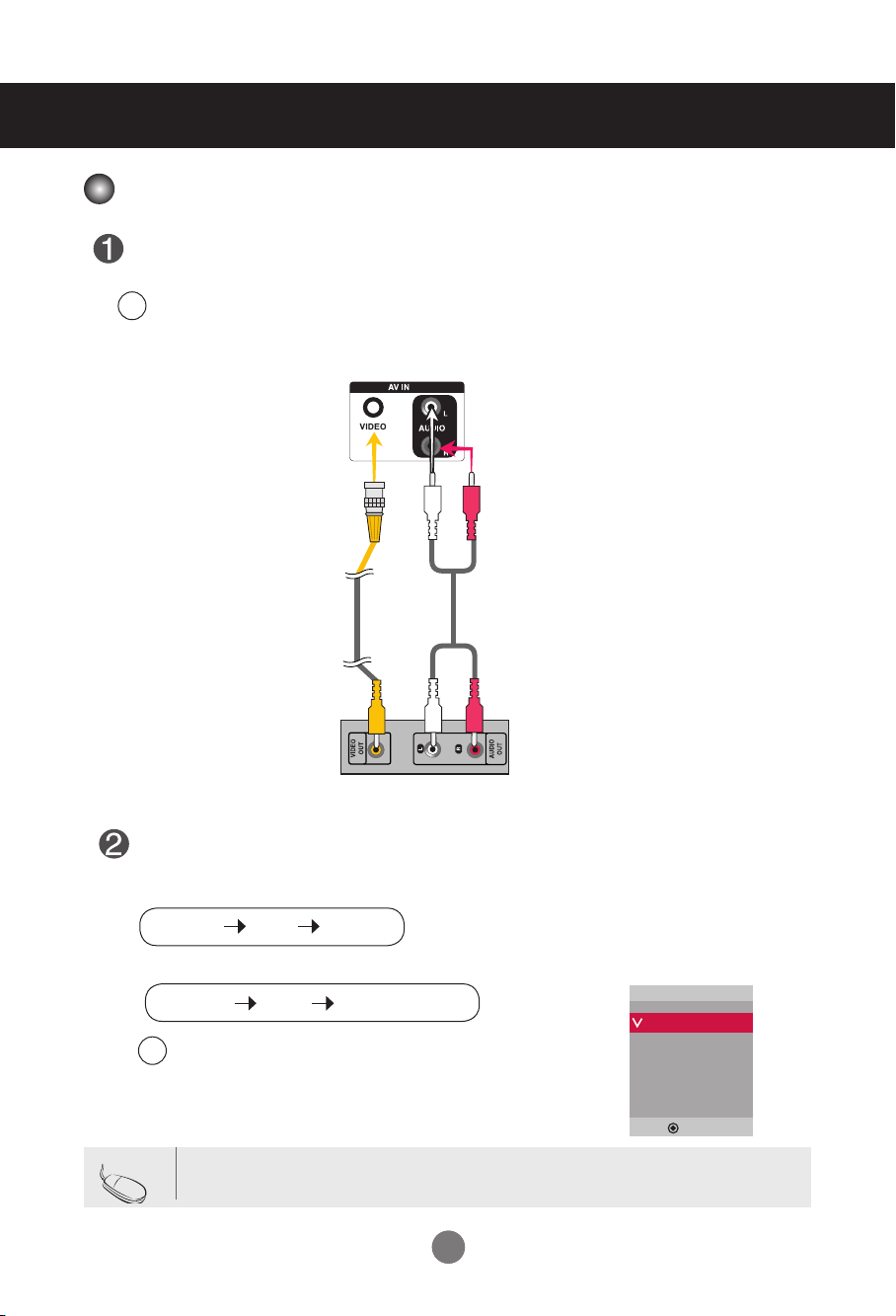
Külső készülékek csatlakoztatása
Videojel-bemenet
Csatlakoztassa a videokábelt az alábbi ábrán látható módon, majd csatlakoztassa a tápkábelt (lásd az 10 oldalt).
BNC-kábellel csatlakoztatva:
A
• Kapcsolja össze a bemeneti csatlakozót a megfelelő színű párjával.
Készülék
BNC-kábel
(nincs a csomagban)
Audio kábel
(nincs a csomagban)
Videomagnó/DVD-készülék
Válassza ki a megfelelő bemeneti jelforrást.
A készülék bemeneti jelforrásának kiválasztásához nyomja meg a távirányító INPUT
(FORRÁS) gombját.
INPUT SET
▼▲
A készülék hátsó részén lévő SOURCE (FORRÁS) gombot is használhatja.
Input
AV
RGB PC
HDMI/DVI
▲▼
A
Megjegyzés
SOURCE
BNC-kábellel csatlakoztatva:
•
Válassza ki az AV lehetőséget.
• Ha a BNC kábel az S-Video kábellel egyszerre van csatlakoztatva, az S-Video kábelnek van
elsőbbsége.
▼▲
AUTO/SET
13
13
Page 14
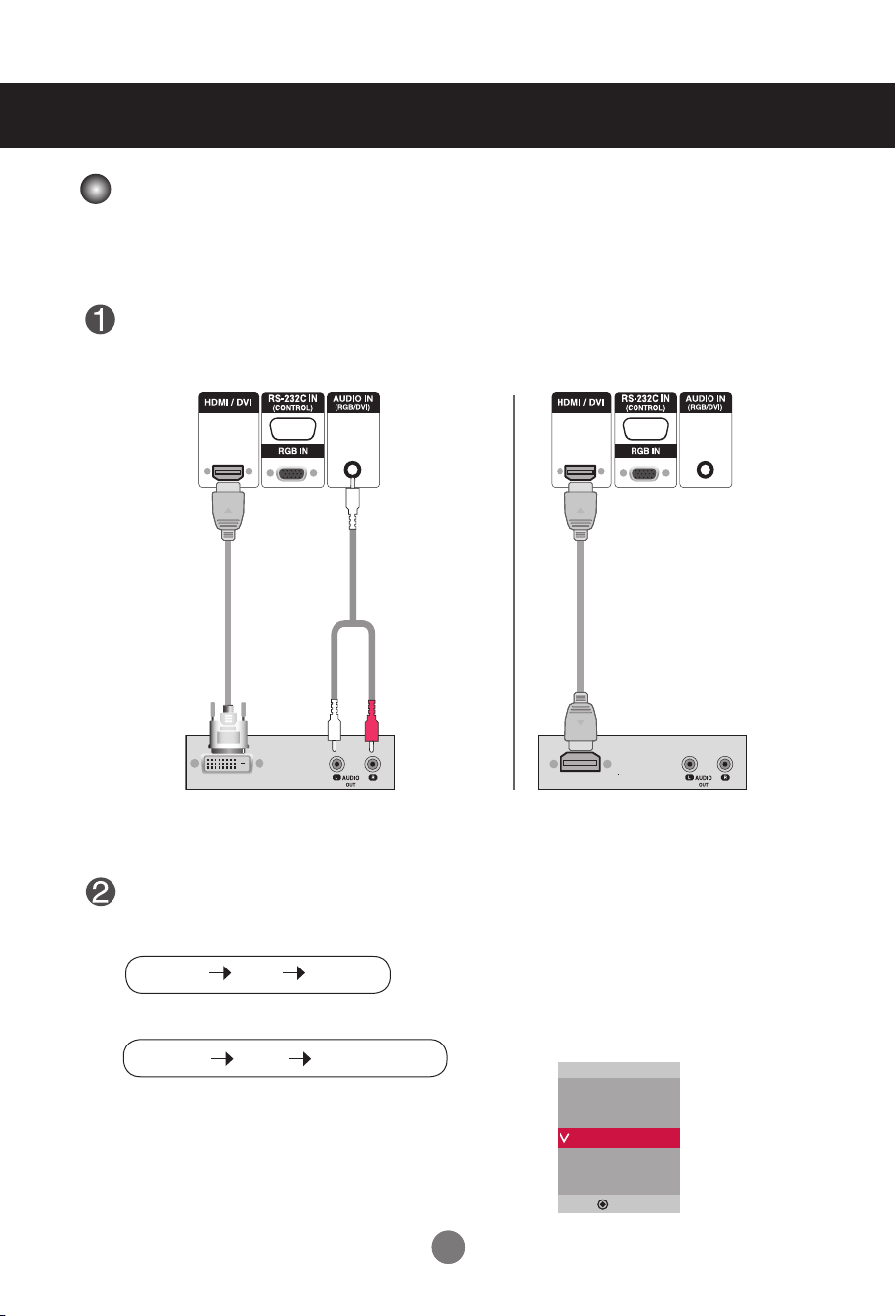
Külső készülékek csatlakoztatása
HDMI bemenet (480p/576p/720p/1080i/1080p)
- A HDMI támogatja a nagyfelbontású jelbemenetet és a HDCP (nagy sávszélességű digitális
tartalomvédelem) használatát. Néhány készülék esetében a HDCP szolgáltatásra van szükség
a HD-jelek megjelenítéséhez.
Csatlakoztassa a video- és az audiokábelt az alábbi ábrán látható módon, majd csatlakoztassa a tápkábelt (lásd az 10 oldalt).
HDMI-DVI jelkábel
(nincs a csomagban)
Videomagnó/DVD/Set-top Box
Megjegyzés : A Dolby Digital használata nem támogatott.
Válassza ki a megfelelő bemeneti jelforrást.
A készülék bemeneti jelforrásának kiválasztásához nyomja meg a távirányító INPUT
(FORRÁS) gombját.
Készülék
RCA-PCaudiokábel
(nincs a csomagban)
Készülék
HDMI jelkábe
(nincs a csomagban)
Videomagnó/DVD/Set-top Box
INPUT SET
▼▲
A készülék hátsó részén lévő SOURCE (FORRÁS) gombot is használhatja.
SOURCE
HDMI-DVI jelbemeneti kábellel való összekapcsolás esetén:
HDMI jelbemeneti kábellel való összekapcsolás esetén:
• Válassza ki a HDMI/DVI lehetőséget.
▼▲
AUTO/SET
Input
AV
RGB PC
HDMI/DVI
▲▼
1414
Page 15

Külső készülékek csatlakoztatása
AV-kimenet csatlakoztatása
- Az AV-bemenet használata során az AV-kimenetet más monitorokhoz csatlakoztathatja.
Készülék
Megjegyzés
(nincs a csomagban)
BNC-kábel
Videomagnó/TV/készülék
• Többszörösen toldott be-/kimenő jelforrás esetén veszteségmentes kábelek használata ajánlott.
Javasoljuk, hogy használjon jelosztót.
Audio Cable
(nincs a csomagban)
1515
Page 16
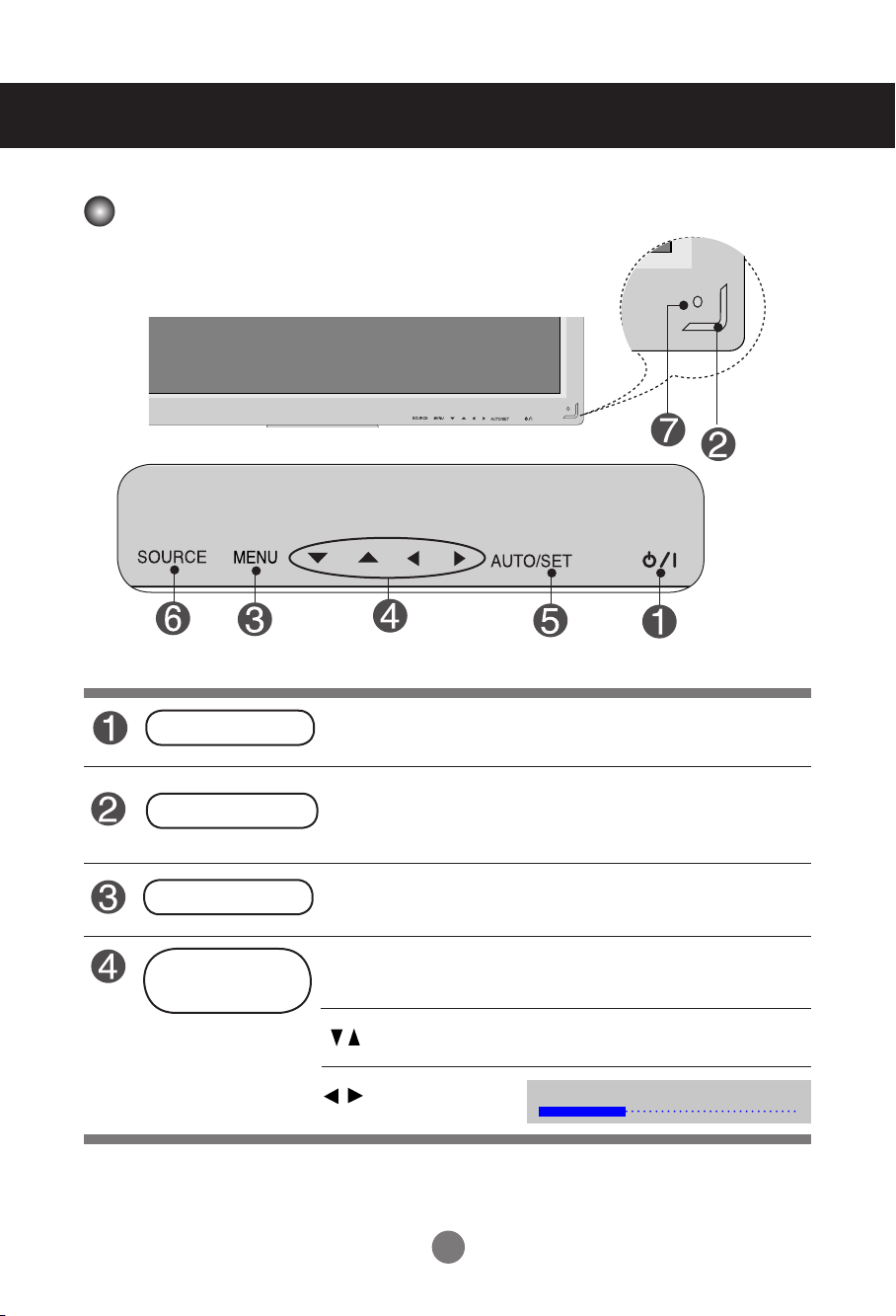
Egyéni menük
A képernyő beállításainak lehetőségei
Tápellátás gomb
Tápellátás jelzfény
MENU (MENÜ) gomb
OSD: Kiválasztás /
Beállítás gomb
• Érintse meg a Tápellátás érzékelőt.
• Ez a jelző akkor világít kéken, amikor a megjelenítő normálisan
működik (BE üzemmód). Ha a képernyő energiatakarékos (alvó)
üzemmódra vált, a jelzőfény színe sárgára változik.
• Ezzel a gombbal jelenítheti meg és rejtheti el a képernyőn megjelenő
(OSD) beállítási menüt.
• Ezzel a gombbal választhatja ki az ikonokat vagy módosíthatja a
beállításokat az OSD menüben.
• Fel és le gombok
• A hangerő
beállítása.
16
Volume
35
Page 17

Egyéni menük
A képernyő beállításainak lehetőségei
AUTO/
SET(AUTOMATIKUS/
KIVÁLASZTÁS) gomb
SOURCE gomb
IR Vev (Receiver)
[Számítógépes analóg jel esetén]
Auto in progress
For optimal display change
resolution to 1920 x 1080
[XGA üzemmód és 1920 x 1080
felbontás használata esetén]
Auto in progress
SOURCE
- Váltás a bemenetek között
AV Kompozit video, Külön videojel
RGBPC 15 ts D-Sub analóg jel
HDMI/DVI Digitális jel
• A készülék itt fogadja a távirányító által kibocsátott jeleket.
▼▲
AUTO/SET
Input
AV
RGB PC
HDMI/DVI
▲▼
17
Page 18
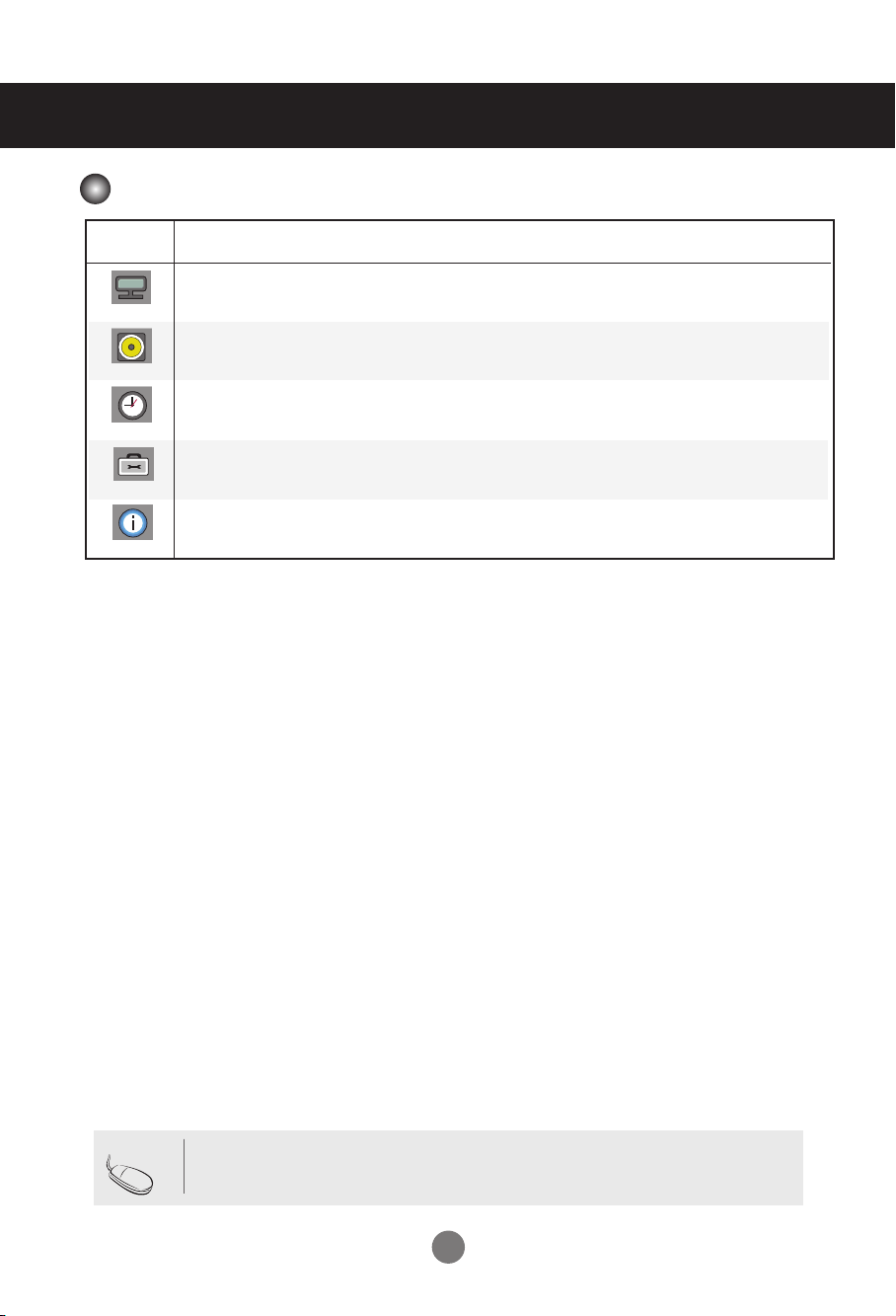
Egyéni menük
OSD menü
Ikon A funkció leírása
A kép beállítása.
Picture
Audio
Time
Option
Information
A hang beállítása.
Az időzítő beállításait módosítja.
A beállítások kiválasztása.
Készülékazonosító beállítása, illetve a gyártási szám és a
szoftververzió ellenőrzése.
Megjegyzés
OSD (képernyőn megjelenő) menü
Az OSD menüfunkció a grafikus ábrák segítségével a képernyő kényelmes beállítását teszi
lehetővé.
18
Page 19

Egyéni menük
A képernyőn megjelenő menü használata
A menü
megjelenítése.
1
2
3
4
5
6
Lépjen a
módosítandó
beállításhoz.
Nyomja meg a MENU (MENÜ) gombot, ekkor megjelenik a képernyőn a főmenü.
Egy adott kezelőszerv eléréséhez nyomja meg a gombot.
Amikor a kívánt ikonra ér a jelölés, nyomja meg a SET (BEÁLLÍTÁS) gombot.
A gombok használatával állíthatja be a kiválasztott beállítást a megfelelő értékre.
A módosítások elfogadásához nyomja meg a SET (BEÁLLÍTÁS) gombot.
A képernyőn megjelenő menüből való kilépéshez nyomja meg az EXIT (KILÉPÉS) gombot.
Válassza ki a
menüikont.
Lépjen a
módosítandó
beállításhoz.
•
Válassza ki a
menüikont.
Az OSD menü használata a távirányító segítségével.
A képernyő automatikus beállítása
Analóg számítógé pes jel ese tén ny omja m eg az A UTO /SET
(AUTOMATIKUS/BEÁLLÍTÁS) gombot (vagy a távirányító AUTO
gombját). Ekkor a készülék kiválasztja a jelenlegi üzemmódnak
megfelelő optimális képernyőbeállítást. Amennyiben a beállítás nem
megfelelő, a beállításokat kézzel is megadhatja.
Módosítsa az
állapotot.
[XGA üzemmód és 1920 x 1080
felbontás használata esetén]
Mentse a
módosítást.
Auto in progress
Lépjen ki a
menüből.
19
Page 20
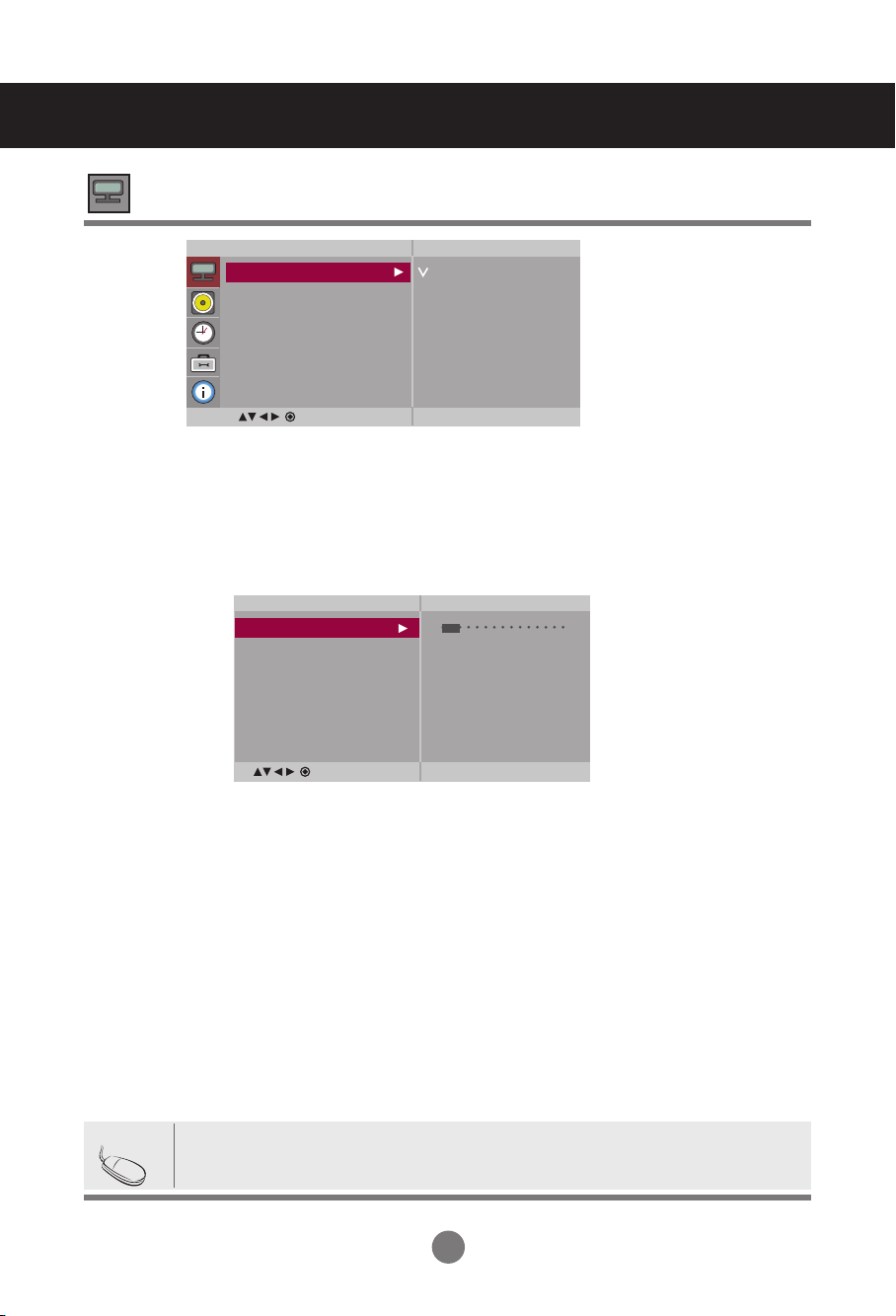
Egyéni menük
A képernyő színének beállítás
Picture
Mode
Megjegyzés
Picture
Picture Mode
Color Temperature
Advanced
Aspect Ratio
Picture Reset
Screen
MENU
Vivid
Standard
Cinema
Sport
Game
User1
User2
Az előre beállított képernyők közötti átváltást végzi.
• Vivid (Élénk) : Éles kép megjelenítéséhez ezt a beállítást válassza.
• Standard (Normál) : A legáltalánosabb és legtermészetesebb képmegjelenítés.
• Cinema (Mozifilm) : A fényesség egy szinttel történő csökkentéséhez ezt a beállítást válassza.
• Sport : Lágy kép megjelenítéséhez ezt a beállítást válassza.
• Game(Játék) : Dinamikus játékok esetén ezt a beállítást válassza.
• User1,2 (Egyéni) : A felhasználó által meghatározott beállítások használata.
User2
Backlight 20
Contrast 90
Brightness 50
Color 50
Sharpness 50
Tint 50
Expert
MENU
Backlight (Háttérfény) : A képernyő fényerejének szabályozása érdekében állítsa be az
LCD-panel fényerejét.
Contrast (Kontraszt) : A képen a világos és a sötét részek közötti eltérés mértékének
módosítása.
Brightness (Fényerő) : A kép fényerejének beállítása.
Color (Szín) : A kép színének beállítása. (A funkció a következő üzemmódokban működik:
DTV)
Sharpness (Élesség) : A kép tisztaságának beállítása. (A funkció a következő
üzemmódokban működik: DTV)
Tint (Színárnyalat) : A kép színárnyalatának beállítása. (A funkció a következő
üzemmódokban működik: DTV)
Expert (Speciális): Az egyes képmódok kompenzálásához, illetve a kép beállításainak
módosításához egy adott kép által támasztott igényeknek megfelelően (csak a User 2
(Felhasználói 2) menüben található). (A funkció a következő üzemmódokban működik: AV,
HDMI-DTV)
Ha a Picture (KÉP) menüben az „Picture Mode” beállítás értéke Vivid (Élénk),
Standard (Normál), Cinema (Mozifilm), Sport, Game(Játék) az utána következő
menükben az értékek automatikusan beállítódnak.
20
Page 21

Egyéni menük
A képernyő színének beállítás
Color
Temperature
Picture
Picture Mode
Color Temperature
Advanced
Aspect Ratio
Picture Reset
Screen
MENU
Gyárilag beállított színárnyalat kiválasztása.
• Cool (Hideg): Enyhén lilás fehér
• Medium (Normál): Enyhén kékes fehér
• Warm (Meleg): Enyhén vöröses fehér
• User (Egyéni): A felhasználó által meghatározott beállítások használata.
User
Red 0
Green 0
Blue 0
MENU
Red / Green / Blue (Piros / Zöld / Kék)
Egyéni színárnyalatszintek beállítása.
Cool
Medium
Warm
User
21
Page 22

Egyéni menük
A képernyő színének beállítás
Advanced
Picture
Picture Mode
Color Temperature
Advanced
Aspect Ratio
Picture Reset
Screen
MENU
• Gamma: Egyéni gammaérték beállítása. : -50/0/50
A magas gammaértékek kicsit fehéres, az alacsony gammaértékek pedig nagy
kontrasztú képet eredményeznek.
• Film Mode (Mozifilm) : (A funkció a következő üzemmódokban működik: AV)
Ez a funkció a készüléken beállítja a mozifilmek nézéséhez legmegfelelőbb képet.
• Black level (Feketeszint) : (A funkció a következő üzemmódokban működik:
AV(NTSC), HDMI/DVI). A kontraszt és a fényerő értékét a kép feketeszintjének
megfelelően módosítja.
• Low (Alacsony): A képernyő tükröződése világosabb lesz.
• High (Magas): A képernyő tükröződése sötétebb lesz.
• NR (zajcsökkentés) : A zaj kiküszöbölése olyan mértékben, hogy az eredeti kép ne romoljon.
To set
22
Page 23

Egyéni menük
A képernyő színének beállítás
Aspect Ratio
(méretarányvezérlés)
A képernyő képméretének kiválasztása.
Picture
Picture Mode
Color Temperature
Advanced
Aspect Ratio
Picture Reset
Screen
MENU
16:9
Original
4:3
14:9
Zoom1
Zoom2
<AV>
16:9
Just Scan
Original
(Eredeti)
4:3
1:1
14:9
Szélesvásznú üzemmód.
Lehetővé teszi a teljes kép megjelenítését anélkül, hogy a kép bármelyik
részét levágná a készülék.
A kép eredeti képarányát nem módosítja a készülék. A képarányt az aktuális
műsor határozza meg.
A kép 4:3 képaránnyal jelenik meg a képernyőn.
Az AV-műsorok képformátuma általában 4:3. (csak RGB PC, HDMI/DVI PC
mód használata esetén)
A 14:9 képarányú műsorok rendszerint 14:9 arányban, a képernyő alsó és
felső részén fekete sáv kíséretében jelennek meg. A 4:3 méretarányú
műsorokat a készülék a kép alsó, felső és oldalsó szélei mentén kinagyítja.
Zoom1,2
(Nagyítás 1, 2)
A 4:3 arányú műsorokat a készülék addig nagyítja, amíg kitöltik a 16:9 arányú
képernyőt. A kép felső és alsó részét levágja.
23
Page 24

Egyéni menük
A képernyő színének beállítás
Picture Reset
(Kép
alaphelyzetbe
állítása)
Screen
(Képernyő)
Auto Config. (csak
RGB-PC bemenet
használata esetén)
Visszaállítja a Picture Mode, a Color Temperature, Advanced (Speciális), Aspect
Ratio beállításokat a gyári alapértelmezett értékekre.
Picture
Picture Mode
Color Temperature
Advanced
Aspect Ratio
Picture Reset
Screen
MENU
A képernyőn megjelenő kép beállítása.
Picture
Picture Mode
Color Temperature
Advanced
Aspect Ratio
Picture Reset
Screen
MENU
Ez a gomb a kép helyzete, az órajel és a fázis automatikus beállítására szolgál.
Ez a beállítás csak analóg jelek esetében alkalmazható.
To set
To set
Screen
Auto Config.
Manual Config.
XGA Mode
Reset
MENU
To set
Manual Config.
Phase (Fázis)
Clock (Órajel)
H-Position
V-Position
H-Size(Vízszintes méret): A kép vízszintes méretének szabályozása.
V-Size (Függőleges méret) : A kép függőleges méretének szabályozása.
XGA Mode (XGA mód)
képminőség érdekében válassza a számítógép felbontásával megegyező módot.
Reset (Alaphelyzet):
Ez a gomb a kép helyzet, az Clock (Órajel) és a Phase (Fázis) kézi beállítására
szolgál.
* A Phase (Fázis) és a Clock (Órajel) funkció nem használható, és HDMI/DVI-DTV
üzemmódban.
A kép fókuszának beállítására szolgál. Módosításával eltüntethető a képen
esetleg megjelenő vízszintes zaj, és tisztábbá, élesebbé tehető a karakterek
megjelenítése. Ez a beállítás csak analóg jelek esetében alkalmazható.
A kép hátterében esetleg megjelenő függőleges csíkok vagy sávok
eltüntetésére szolgál. Ezen érték módosításakor a kép vízszintes mérete is
módosul. Ez a beállítás csak analóg jelek esetében alkalmazható.
A kép vízszintes mozgatása.
A kép függőleges mozgatása.
(csak RGB-PC bemenet használata esetén) : A jobb
A Kézi beállítás és az XGA mód visszaállítása a gyári alapbeállításokra.
24
Page 25

Egyéni menük
A hang beállítása
Sound Mode
(Hangüzem
mód)
Az éppen megtekintett műsor típusától függően a legjobb minőségű hangszín automatikusan kiválasztható.
Audio
Sound Mode
Auto Volume
Balance
Speaker
MENU
• Clear Voice (Tiszta hang) : Az emberi hangtartománynak a többi hangtól való megkülönböztetésével
lehetővé teszi, hogy a felhasználók jobban érthessék a beszédet.
• Standard (Normál) : A legkimagaslóbb és legtermészetesebb hangzás.
• Music (Zene) : Zenehallgatás közben válassza ezt a beállítást az eredeti hangzás érdekében.
• Cinema (Mozifilm) : A kifinomult hangzás érdekében válassza ezt a beállítást.
• Sport : Sportesemények közvetítéséhez válassza ezt a beállítást.
• Game (Játék) : Dinamikus játékok esetén ezt a beállítást válassza.
• User (Egyéni) : A felhasználó által meghatározott hangbeállítások használata.
User
Clear Voice
Standard
Music
Cinema
Sport
Game
User
Auto Volume
Balance
(Balansz)
Speaker
(Hangszóró)
Megjegyzés
0.1 0.5 1.5 5.0 10
MENU
A különböző csatornák és jelek egyenlőtlen hangszintjének automatikusan a legmegfelelőbb
szintre történő beállítása. A funkció használatához válassza az On (Be) lehetőséget.
A hangszint kiegyenlítése a bal és a jobb oldali hangszórók között.
Lehetősége van a belső hangszóró beállítására is. Ha egy külső sztereóberendezést szeretne
használni, kapcsolja ki a készülék belső hangszóróit.
Ha a készüléket számítógépéhez csatlakoztatja, és az „Sound Mode (Hangüzemmód)”
beállításnál a Clear Voice, Standard,Music, Cinema, Sport vagy Game értékek egyikét adja
meg, akkor a Balance (Balansz), az Auto Volume, Speaker (Hangszóró) menü áll
rendelkezésre.
KHz
25
Page 26

Egyéni menük
Az időzítő beállítása
Time
Clock
On/Off Timer
Sleep Time
Auto Sleep
Power On Delay
Power Saving
MENU
- - : - - AM
Sleep Time
Auto sleep
(Aut.kikapcs.)
Power On
Delay
(Időzített
kikapcsolás)
A készülék automatikusan kikapcsol a felhasználó által megadott időtartam leteltével.
1) Nyomja meg a MENU (MENÜ) gombot, majd a ▼▲ gombot a Sleep Time (Alvó üzemmód
időzítése) menü kiválasztásához.
2) Az óra (00 – 23) beállításához nyomja meg a ►, majd a ▼▲ gombot.
3) A perc (00 – 59) beállításához nyomja meg a ►, majd a ▼▲ gombot.
Ha az Auto Sleep(Aut.kikapcs.) lehetőség aktív, és nincs bemeneti jel, akkor 10 perc eltelte
után a TV automatikusan kikapcsol.
1) Nyomja meg a MENÜ gombot, majd a ▼▲ gombot az Aut.kikapcs. menü kiválasztásához.
2) A Be vagy Ki lehetőség kiválasztásához nyomja meg a ►, majd a ▼▲ gombot.
Ha összekapcsol több monitort, és bekapcsolja a tápellátást, a monitorok az
elektromos rendszer túlterhelésének elkerülése érdekében egyenként kapcsolnak
be.
26
Page 27

Egyéni menük
Az időzítő beállítása
Time
Sleep Time
Auto Sleep
Power On Delay
Power Saving
MENU
Power Saving
Level
To set
Off
Level 1
Level 2
Level 3
MENU
Power Saving
(Energiatakarékos)
A képernyő fényerő-beállítási menüje segítségével csökkentheti annak
energiafelhasználását.
• Level(Szint): 4 fényerősségi szint alkalmazható a képernyőn
- Off (Ki): 100%-os fényerősség
- Level 1 (1. szint): 80%-os fényerősség
- Level 2 (2. szint): 60%-os fényerősség
- Level 3 (3. szint): 40%-os fényerősség
27
Page 28

Egyéni menük
A beállítások kiválasztása
Option
Language
Key Lock
ISM Method
Power Indicator
DPM Select
Tile Mode
Factory Reset
MENU
To set
Language
(Nyelv)
Key Lock
ISM Method
(Képbeégés
minimalizálása)
Power
Indicator
(Bekapcsolást
jelző fény)
A kezelőszervek nevének megjelenítésére használt nyelv kiválasztása.
A ▲▼ gombok segítségével választhatja ki az On (Be) vagy az Off (Ki) lehetőséget.
A készülék úgy is beállítható, hogy csak a távirányítóval lehessen használni. A funkció
használatával megakadályozhatja a felügyelet nélküli tévénézést. Az OSD menü
lezárása érdekében a Key Lock lehetőséget állítsa az „On” (Be) értékre. A zárolás
feloldásához tegye a következőt:
• Nyomja meg a távirányítón a MENU (MENÜ) gombot, és állítsa a Key Lock lehetőséget
az „Off” (Ki) értékre.
A számítógépes vagy videojátékból származó, hosszabb időn át megjelenített állókép
szellemképet okozhat, amely a kép változása után is látható marad a képernyőn. Kerülje az
állóképek hosszabb időn keresztüli megjelenítését a készülék képernyőjén.
Normal(Normál) : A beállítást hagyja normál módban, ha nem tart a képbeégés lehetőségétől.
White wash (Fehértörlés) : A fehértörlés funkció alkalmazásakor a készülék a teljes
képernyőt fehér színnel tölti ki. A fehértörlés eltünteti a képernyőről a beégett képeket.
Előfordulhat, hogy a túlzottan hosszú időn át megjelenített állóképet nem lehet teljes
mértékben törölni a fehértörlés segítségével.
Orbiter (Képmozgatás) : Segíthet a szellemképek megelőzésében. Ennek ellenére a legjobb,
ha nem jelenít meg semmilyen állóképet túl hosszú időn át a képernyőn. A képernyőn az
állandó kép elkerülése érdekében a képernyő tartalma 2 percenként elmozdul.
Inversion (Színinvertálás) : Ez a funkció a képernyő színeit inverz színekre változtatja.
A színek 30 percenként automatikusan változnak az inverz színükre.
Dot Wash (Pontelmosás) : Ezzel a funkcióval a készülék elmozdítja a képernyőn megjelenő
fekete képpontokat. A fekete képpontok 5 másodpercenként automatikusan elmozdulnak.
Power Indicator (Tápellátásjelző)
Ezzel a funkcióval kapcsolhatja be „On” vagy ki „Off” a készülék előlapján található
bekapcsolást jelző fényt.
Az „Off” beállítás kikapcsolja a fényt. Az „On” beállítást választva a jelzőfény
bármikor automatikusan bekapcsol.
DPM Select
A felhasználó be- vagy kikapcsolhatja az energiatakarékos üzemmódot.
28
Page 29

Egyéni menük
A beállítások kiválasztása
• A funkció használatához
- A készüléknek több más készülékkel együtt kell megjelenítenie a képet.
- Olyan üzemmódban kell lennie, amelyik csatlakoztatható az RS232C vagy RGB OUT
Tile mode
(Mozaikrendezési
mód)
Option
Language
Key Lock
ISM Method
Power Indicator
DPM Select
Tile Mode
Factory Reset
MENU
Tile Mode Off
H-Size 0
V-Size 0
H-Position < >
V-Position < >
Reset
Tile ID 1
Natural Off
Ez a mód a kép nagyítására és
több készüléken való
megjelenítésére szolgál.
• Tile Mode
A Tile mode (Moz aikrend ezési mód) beál lításnál válassza ki a mozaiko k
elrendezésének módját, a készülék ID (Azonosító) beállításával pedig azt, hogy a
mozaik melyik részletét szeretné az adott készüléken megjeleníteni.
* Az elvégzett beállítások csak a SET (BEÁLLÍTÁS) gomb megnyomása után lépnek
érvénybe.
- Mozaikrendezési mód: oszlopok száma x sorok száma (o = 1, 2, 3, 4, 5; s = 1, 2,
3, 4, 5)
- Legfeljebb 5 x 5-es mód használható.
- Az egyenkénti megjelenítés mellett egy egyesített megjelenítésű képernyő is
beállítható.
- Tile mode (Mozaikrendezési mód) (készülék 1 ~ 4) : S(2) x O(2)
sorok száma
ID
ID 1
2
oszlopok
száma
ID
3
ID 4
29
Page 30

Egyéni menük
A beállítások kiválasztása
- Tile mode (Mozaikrendezési mód) (készülék 1 ~ 9) : o(3) x s(3)
sorok száma
ID 1 ID 2
ID
3
ID 4 ID 5 ID 6
ID 7
- Tile mode (Mozaikrendezési mód) (készülék 1 ~ 2) : o(2) x s(1)
1
ID
- Tile mode (Mozaikrendezési mód) (készülék 1 ~ 16) : o(4) x s(4)
ID 1
ID 5
ID 9
ID 8
sorok száma
sorok száma
ID 2
ID 6
ID10
ID 3
ID 7
ID 11
ID 9
ID
ID 4
ID 8
ID 12
oszlopok
2
oszlopok
száma
száma
oszlopok
száma
ID 13
ID 14
30
ID 15
ID 16
Page 31

Egyéni menük
A beállítások kiválasztása
Tile mode
Option
Language
Key Lock
ISM Method
Power Indicator
DPM Select
Tile Mode
Factory Reset
• H-Size
(Vízszintes
méret)
• V-Size
(Függőleges
méret)
• H-Position
• V-Position
• Reset
Tile Mode Off
H-Size 0
V-Size 0
H-Position < >
V-Position < >
Reset
Tile ID 1
Natural Off
MENU
A kép vízszintes méretének beállítása a képernyőkeret méretének
figyelembevételével.
A kép függőleges méretének beállítása a képernyőkeret méretének
figyelembevételével.
A kép vízszintes mozgatása.
A kép függőleges mozgatása.
A mozaikrendezés alaphelyzetbe állítására és kikapcsolására szolgáló
funkció. A Tile recall (Mozaikrendezés kikapcsolása) kiválasztásakor az
összes mozaikrendezési beállítás alaphelyzetbe áll, és a készülék teljes
képernyős megjelenítésre vált vissza.
Factory Reset
(Gyári beállítások
visszaállítása)
• Tile ID
• Natural
(Természetes)
Visszaállítja a készülék beállításait a gyári alapértékekre.
beállításával választhatja ki az adott készülék által megjelenítendő
mozaikrészlet számát.
A képernyők közötti nem látható területeket a készülék a természetesebb
megjelenítés érdekében levágja.
31
Page 32

Egyéni menük
Készülékazonosító beállítása, illetve a gyártási szám és a szoftververzió ellenőrzése.
Information
Set ID
Serial No.
SW Version
MENU
Set ID
(Készülékazonosító)
Serial No.
(Gyártási szám)
SW Version
(Szoftververzió)
Ha több készüléken jeleníti meg a képet egyszerre, akkor a készülékekhez egyedi
azonosítót lehet rendelni. Adja meg a gombok használatával az azonosítót (1–99),
majd lépjen ki. A készülékvezérlő programban használja a beállított azonosítókat az
egyes készülékek kiválasztásához.
Ez a menü a termék gyártási számát jeleníti meg.
Ez a menü a termék szoftververzióját jeleníti meg.
32
Page 33

Hibaelhárítás
Nem jelenik meg kép.
●
Be van dugva a készülék tápkábele?
●
Világít a tápellátás jelzőfénye?
●
A tápellátás be van kapcsolva, a tápellátás
jelző kék, de a képernyő rendkívül sötétnek
látszik.
●
Sárgán világít a tápellátás jelzőfénye?
●
Az „Out of range” (Tartományon kívül)
üzenet jelenik meg?
● A „Check signal cable” (Ellenőrizze a
jelkábelt) üzenet jelenik meg?
• Ellenőrizze, hogy a tápkábel megfelelően csatlakoztatva
van-e a csatlakozóaljzathoz.
• Ellenőrizze, hogy a készüléket bekapcsolta-e.
• Elképzelhető, hogy szervizhez kell fordulnia.
• Módosítsa a kép fényerejét és kontrasztját.
• Elképzelhető, hogy a háttérvilágítás javítására van
szükség.
• Ha a képernyő energiatakarékos üzemmódra váltott,
mozdítsa meg az egeret, vagy nyomjon le egy billentyűt.
• Kapcsolja ki mindkét készüléket, majd ismét kapcsolja
be.
• A számítógép grafikus kártyájából érkező jel vízszintes
vagy függőleges frekvenciája a készülék megfelelő
frekvenciatartományán kívül esik. Állítsa be a
frekvenciatartományt a jelen útmutató „Műszaki adatok”
című része szerint.
* Legnagyobb felbontás
RGB : 1920 x 1080 @ 60 Hz
HDMI/DVI : 1920 x 1080 @ 60 Hz
• A számítógép és a készülék közötti jelkábel nincs
megfelelően csatlakoztatva. Ellenőrizze a jelkábelt.
• A készülék bemeneti jelforrásának ellenőrzéséhez
nyomja meg a távirányító INPUT gombját.
A készülék csatlakoztatásakor az „Unknown Product”
(Ismeretlen termék) üzenet jelenik meg.
●
Telepítette az illesztőprogramot?
• Telepítse a készülékkel együtt szállított
illesztőprogramot. Az illesztőprogramot az LG
webhelyéről is letöltheti a következő címről: http://
www.lg.com
• Győződjön meg arról, hogy a Plug&Play funkció
használható-e a videokártya útmutatójában leírtak
szerint.
A „Key lock on” (Billentyězár bekapcsolva) üzenet jelenik meg.
•
●
A Menu (Menü) gomb lenyomásakor a
„Key lock on” (Billentyězár bekapcsolva)
üzenet jelenik meg.
Megjegyzés
* Függőleges frekvencia: Annak érdekében, hogy a felhasználó megfelelően nézhesse a készülék képernyőjét, a
képernyő képét másodpercenként több tíz alkalommal kell frissíteni a fénycsövekhez hasonlóan. A függőleges vagy
frissítési frekvencia a megjelenített képek számát jelzi másodpercenként. Értéke hertzben (Hz) szerepel.
* Vízszintes frekvencia: A vízszintes időköz egyetlen függőleges sor megjelenítésének idejét jelzi. Ha a vízszintes
időköz reciprokát vesszük, a másodpercenként megjelenített vízszintes sorok számát kapjuk meg a vízszintes
frekvencia formájában. Értéke kilohertzben (kHz) szerepel.
A kezelőszervek lezárására szolgáló funkció megakadályozza
az OSD menü beállításainak a figyelmetlen használatból adódó
nem szándékos módosítását. A kezelőszervek zárolásának
feloldásához nyomja meg és tartsa nyomva egyidejűleg a Menü
és a gombot néhány másodpercig. (Ez a funkció kizárólag a
készüléken lévő gombokkal hajtható végre, a távirányító
gombjaival nem.)Ellenőrizze, hogy a tápkábel megfelelően
csatlakoztatva van-e a csatlakozóaljzathoz.
33
Page 34

Hibaelhárítás
A kép rendellenesnek tűnik.
● Nem megfelelő a kép helyzete?
● Vékony vonalak jelennek meg a kép
hátterében?
● Vízszintes zaj jelenik meg a képen, vagy
a karakterek életlennek tűnnek.
● A képernyő megjelenítése hibás.
• D-Sub analóg jel esetén: A jelenlegi üzemmódnak
megfelelő optimális képernyőbeállítás
automatikus kiválasztásához nyomja meg a
távirányító „AUTO” gombját. Amennyiben a
beállítás nem megfelelő, használja a Position
(Helyzet) OSD menüt.
• Ellenőrizze, hogy a készülékkel használható-e a
videokártya felbontása és frekvenciája. Ha a
frekvencia tartományon kívülre esik, a
számítógépen állítsa be az ajánlott felbontást a
Control Panel – Display – Setting (Vezérlőpult –
Megjelenítés – Beállítások) menüben.
• D-Sub analóg jel esetén: A jelenlegi üzemmódnak
megfelelő optimális képernyőbeállítás
automatikus kiválasztásához nyomja meg a
távirányító „AUTO” gombját. Amennyiben a
beállítás nem megfelelő, használja a Clock
(Órajel) OSD menüt.
• D-Sub analóg jel esetén: A jelenlegi üzemmódnak
megfelelő optimális képernyőbeállítás
automatikus kiválasztásához nyomja meg a
távirányító „AUTO” gombját. Amennyiben a
beállítás nem megfelelő, használja a Phase
(Fázis) OSD menüt.
• Nincs csatlakoztatva a megfelelő bemeneti
jelforrás a jelcsatlakozóhoz. Csatlakoztassa a
bemeneti jelforrásnak megfelelő jelkábelt.
A képernyőn visszamaradó kép jelenik meg.
● A készülék kikapcsolásakor a
képernyőn visszamaradó kép
jelenik meg.
• Ha hosszabb időn át egy rögzített képet jelenít
meg a képernyőn, előfordulhat, hogy a képpontok
gyorsan károsodnak. Használja a képernyőkímélő
funkciót.
34
Page 35

Hibaelhárítás
A hangfunkciók nem müködnek.
●
A hangfunkciók nem működnek.
●
A hang túl tompa.
●
A hangerősség túl kicsi.
A képernyő színe rendellenes.
● A kép színfelbontása gyenge (16 szín).
● A képernyő színei nem stabilak,
vagy csak egyetlen szín látható.
● Fek e t e pon t ok jel e nnek m e g a
képernyőn?
• Győződjön meg arról, hogy az audiokábel
megfelelően csatlakozik.
• Állítsa be hangerőt.
• Győződjön meg arról, hogy a hang megfelelően
van beállítva.
• Válassza ki a hangszínszabályozó megfelelő
beállítását.
• Állítsa be hangerőt.
• SA színek számát állítsa legalább 24 bites (True Color)
felbontásra. Ehhez a Windows rendszerben válassza a
Control Panel – Display – Settings – Color Table
(Vezérlőpult – Megjelenítés – Beállítások –
Színminőség) parancsot. .
• Ellenőrizze a jelkábel csatlakozási állapotát, vagy
helyezze be újra a számítógépbe a videokártyát.
• Előfordulhat, hogy számos képpont (vörös, zöld, fehér
vagy fekete színű) látható a képernyőn; ezt a jelenséget
az LCD-panel jellemző tulajdonságai okozzák. A
jelenség nem tekinthető az LCDpanel hibás
működésének.
A készülék nem működik megfelelően.
●
A készülék hirtelen kikapcsolt.
• Nincs beállítva az alvó üzemmód időzítő?
• Ellenőrizze a tápellátás kezelőszerveinek beállítását.
Előfordulhat, hogy a tápfeszültség meg lett szakítva.
•
"CAUTION! FAN STOP!" (FIGYELEM! A VENTILÁTOR
LEÁLLT!) Ha a fenti üzenet megjelenése után a készülék
kikapcsol, akkor a ventilátor meghibásodott. Ebben az
esetben vegye fel a kapcsolatot a helyi szervizközponttal.
35
Page 36

Műszaki adatok
A termék jellemzői előzetes értesítés nélkül változhatnak a termék fejlesztése során.
LCD-panel
Tápellátás
Méretek és
tömeg
106,73 cm (42,02 hüvelyk) TFT (vékonyfilm-tranzisztor)
LCD-panel (folyadékkristályos kijelzőpanel)
Látható felület képátlója: 106,73 cm
0,4845 mm x 0,4845 mm x RGB (képpontsűrűség)
Névleges feszültség 100-240 V~ 50/60 Hz váltakozó feszültség,2,2 A
Energiafogyasztás Bekapcsolva : 220 W (normál)
(Ha a LAN OFF [Helyi hálózat KI] elem van kiválasztva)
Kikapcsolva : ≤ 0,5W
[1]
S
[3]
S
Alvó üzemmódban
Ma
Mé
Ma
Mé
: ≤ 1 W (RGB) / 2 W (HDMI/DVI)
[2]
Ma
S
Mé
[4]
Ma
S
Mé
Szélesség x Magasság x Mélység
[1]
99,56
[2]
[3]
[4] 9
99,56
99,56
9,56
cm (39,19
cm (39,19
cm (39,19
cm (39,19
hüvelyk
) x
hüvelyk
) x 58,76 cm (23,13
hüvelyk
) x 67,41 cm (26,54
hüvelyk
) x 58,76 cm (23,13
67,41
cm (26,54
hüvelyk
hüvelyk
hüvelyk
hüvelyk)
) x 29,30 cm (11,54
) x 11,37 cm (4,47
x 29,30 cm (11,54
x 11,37 cm (4,47
hüvelyk
hüvelyk
hüvelyk
hüvelyk
)
)
)
)
Nettó tömeg
[1] 19,6 kg (43,2 lb) [2] 16,2 kg (35,7 lb)
[3] 22,2 kg (48,9 lb) [4] 18,8 kg (41,4 lb)
Megjegyzés
A jelen dokumentumban található információ előzetes gyelmeztetés nélkül megválto-
zhat.
36
Page 37

Műszaki adatok
A termék jellemzői előzetes értesítés nélkül változhatnak a termék fejlesztése során.
Videojel
Bemeneti
csatlakozó
Környezeti
feltételek
Maximális felbontás
Recommended
Resolution
Horizontal Frequency
Vertical Frequency
Synchronization Type
Operational Condition
Storage Condition
RGB : 1920 x 1080, 60 Hz-es frekvencián
HDMI/DVI :
rendszertől és a videokártya típusától függően előfordulhat, hogy ez az
üzemmód nem használható.
RGB : 1920 x 1080, 60 Hz-es frekvencián
HDMI/DVI : 1920 x 1080, 60 Hz-es frekvencián
rendszertől és a videokártya típusától függően előfordulhat, hogy ez az üzemmód nem
használható.
RGB : 30 kHz - 83 kHz
HDMI/DVI : 30 kHz - 83 kHz
RGB : 56 Hz - 75 Hz
HDMI/DVI : 56 Hz - 60 Hz
Különálló/kompozit/digitális
15 tűs D-Sub, HDMI(digitális), kompozit video, kompozit video,
Hőmérséklet: 0 °C - 40 °C , Páratartalom: 10 % - 80 %
Hőmérséklet: -20 °C - 60 °C , Páratartalomy: 5 % - 95 %
1920 x 1080
* Csak a hangszórókkal használható modellekhez.
, 60 Hz-es frekvencián
– Az operációs
–Az operációs
Hang
RMS audiokimenet 10 W + 10W (jobb + bal)
Bemeneti érzékenység 0,7 Vrms
Hangszóró impedanciája 8 Ω
Megjegyzés
A jelen dokumentumban található információ előzetes gyelmeztetés nélkül megválto-
zhat.
37
Page 38

Műszaki adatok
PC mód – Alapbeállítási mód
Vízszintes
Alapbeállítási mód
1 640 x 350 31,469 70,8 *11 1280 x 768 47,7 60
2 720 x 400 31,468 70,8 *12 1360 x 768 47,72 59,799
*3 640 x 480 31,469 59,94 *13 1366 x 768 47,7 60
4 640 x 480 37,5 75 *14 1280 x 1024 63,981 60,02
*5 800 x 600 37,879 60,317 15 1280 x 1024 79,98 75,02
6 800 x 600 46,875 75 *16 1680 x 1050 65,290 59,954
7 832 x 624 49,725 74,55 *17 1920 x 1080 67,5 60
*8 1024 x 768 48,363 60
9 1024 x 768 60,123 75,029
*10 1280 x 720 44,772 59,855
frekvencia
(kHz)
DTV mód
HDMI/DVI
(DTV)
480i x
576i x
480p o
576p o
720p o
1080i o
1080p o
Függőleges
frekvencia
(Hz)
Alapbeállítási mód
Tápellátásjelző
Mód Készülék
Bekapcsolva Blue
Alvó üzemmód Amber
Kikapcsolva -
Vízszintes
frekvencia
(kHz)
1~17: RGB mód
* : HDMI/DVI mód
Függőleges
frekvencia
(Hz)
Megjegyzés
RGB és HDMI/DVI bemenetek esetén a DTV és a számítógép közötti váltás a számítógép következő
felbontásai mellett: 640 x 480 / 60 Hz, 1280 x 720 / 60 Hz, 1920 x 1080 / 60 Hz, illetve a DTV
következő felbontásai mellett: 480p, 720p, 1080p.
38
Page 39

RS-232C
Több készülék vezérlése
Ezzel a módszerrel egyszerre több készüléket csatlakoztathat egyetlen számítógéphez.
Egyetlen számítógéprl egyszerre kezelheti az összes csatlakoztatott készüléket.
RS-232C bekötése
7 vezetékes bekötés (szabványos RS-232C kábel)
Számítógép Képerny!
2
RXD
3
TXD
5
GND
4
DTR
6
DSR
7
RTS
8
CTS
D-Sub 9 D-Sub 9
(aljzat) (aljzat)
TXDR
3
2
XD
5
GND
6
DSR
4
DTR
8
CTS
7
RTS
Kommunikációs paraméterek
▲
Adatsebesség : 9600 bps (UART)
▲
Adathossz : 8 bit
▲
Paritásbit : nincs
▲
Stopbit : 1 bit
▲▲
Adatáram-vezérlés : nincs
Kommunikációs kód : ASCII-kód
▲
Keresztbekötött („cross”) kábelt használjon.
3 vezetékes bekötés (nem szabványos)
Számítógép Képerny!
RXD
2
TXD
3
GND
5
4
DTR
6
DSR
7
RTS
8
CTS
D-Sub 9 D-Sub 9
(aljzat) (aljzat)
3
TXDR
2
XD
5
GND
6
DTR
4
DSR
7
RTS
8
CTS
U1
Page 40

RS-232C
Részletes parancslista
Több készülék vezérlése
1.PARANCS 2.PARANCS A
01. Tápellátás k a 00H - 01H
02. Bemenetválasztás k b 02H - 09H
03. Méretarány k c 01H - 09H
04. Kép kikapcsolása k d 00H - 01H
05. Hang némítása k e 00H - 01H
06. Hangerszabályzás k f 00H - 64H
07. Kontraszt k g 00H - 64H
08. Fényer k h 00H - 64H
09. Szín k i 00H - 64H
10. Színárnyalat k j 00H - 64H
11. Élesség k k 00H - 64H
12. OSD választása k l 00H - 01H
13. Remote Lock/ key Lock k m 00H - 01H
14. Balansz k t 00H - 64H
15. Color Temperature k u 00H - 03H
16. Abnomal state k z FFH
17. ISM mode j p 00H - 10H
18. Automatikus konfigurálás j u 01H
19. Gomb mcGomb kódja
20.
Mozaikrendezési mód
21. Mozaik vízszintes helyzete d e 00H - 64H
22. Mozaik függleges helyzete d f 00H - 64H
23.
Mozaik vízszintes mérete
24.
Mozaik függleges mérete
25.
Mozaikazonosító beállítása
26.
mozaikszer elrendezés
27. Képüzemmód (PSM) d x 00H - 06H
28. Hangüzemmód d y 00H - 06H
29. Ventilátorhiba keresése d w FFH
30.
Eltelt id lekérdezése
31.
Hmérséklet értékének lekérdezése
32.
Jelzfényhiba ellenrzése
33. Automatikus hanger d u 00H - 01H
34. Hangszóró d v 00H - 01H
35. Alvó üzemmód idzítése f f 00H - 08H
36. Automatikus alvó üzemmód f g 00H - 01H
37. Idzített bekapcsolás f h 00H - 64H
38. Nyelv f i 00H - 09H
39. DPM választása f j 00H - 01H
40. Alaphelyzet f k 00H - 02H
d d 00H - 55H
d g 00H - 64H
d h 00H - 64H
d i 00H - 19H
d j 00H - 01H
d l FFH
d n FFH
d p FFH
DAT
1 A
DAT
2 A
DAT
3
U2
Page 41

RS-232C
Több készülék vezérlése
1.PARANCS 2.PARANCS A
40. Energiatakarékos f I 00H - 03H
41. Tápellátásjelz f o 00H - 01H
42. Vízszintes pozíció f q 00H - 64H
43. Függleges pozíció f r 00H - 64H
45. Vízszintes méret f s 00H - 64H
46. Függleges méret f t 00H - 64H
47. Gyártási szám f y FFH
48. Szoftververzió f z FFH
49. Bemenetválasztás x b 20H - A0H
DAT
1 A
DAT
2 A
DAT
3
U3
Page 42

RS-232C
Több készülék vezérlése
Adatátviteli protokoll
Küldés
[
1.PARANCS][2.PARANCS
* [1. parancs]: Els parancs. (k, j, m, d, f, x)
* [2. parancs]: Második parancs. (a~u)
* [Készülékazonosító]:A monitor készülékazonosító számának beállítása.
értéktartomány: 01H - 63H. A „0” érték beállításával a kiszolgáló az összes monitort irányíthatja.
* 2-nél több 0-s azonosítójú készülék egyidej üzemeltetésekor a visszaigazolási
üzeneteket nem kell figyelembe venni. Mivel az összes készülék elküldi a visszaigazolási
üzenetet, nem lehetséges a teljes üzenetek ellenrzése.
* [ADAT]: A parancsadat továbbítása.
A parancsállapot olvasásához az „FF” adatot kell küldeni.
* [KV]: Kocsi vissza
„0 x 0D” ASCII-kód
* [ ]: Szóköz, „0 x 20” ASCII-kód
OK visszaigazolása
2.PARANCS
[
* A készülék ebben a formátumban küldi a visszaigazolást (ACK), ha helyes adatokat
kapott. Adatolvasási mód esetén a jelenlegi állapotadatokat tartalmazza. Adatírási
mód esetén a számítógépbl származó adatokat küldi vissza.
][ ][Set ID][ ][OK][Adat][x]
][ ][Set ID][ ][Adat][Cr]
Hiba visszaigazolása
[
2.PARANCS
* Hiba esetén a visszatérési érték NG.
][ ][Set ID][ ][NG][Adat][x]
U4
Page 43

RS-232C
Több készülék vezérlése
Adatátviteli protokoll
01. Power (Bekapcsolás) (Parancs: a)
▲
A készülék be- és kikapcsolását vezérli.
Küldés
[k][a][ ][Set ID][ ][Adat][Cr]
Adat 0 : Kikapcsolás 1 : Bekapcsolás
Visszaigazolás
[a][ ][Set ID][ ][OK][Adat][x]
▲
A be- vagy kikapcsolt állapot megjelenítése.
Küldés
[k][a][ ][Set ID][ ][FF][Cr]
Visszaigazolás
[a][ ][Set ID][ ][OK][Adat][x]
Adat 0 : Kikapcsolás 1 : Bekapcsolás
02.
Input Select (Bemenetválasztás) (Parancs : b) (Fkép bemenete))
▲
A készülék bemeneti jelforrásának kiválasztása.
A távirányító INPUT gombjával is kiválaszthatja a bemeneti jelforrást.
Küldés
[k][b][ ][Set ID][ ][Adat][Cr]
Adat 2 : AV
7 : RGB (PC)
8 : HDMI (DTV)
9 : HDMI (PC)
Visszaigazolás
[b][ ][Set ID][ ][OK][Adat][x]
Adat 2 : AV
7 : RGB (PC)
8 : HDMI (DTV)
9 : HDMI (PC)
U5
Page 44

RS-232C
Több készülék vezérlése
Adatátviteli protokoll
03. Aspect Rati (Méretarány) (Parancs: c) (Fkép formátuma))
▲
A képformátum beállítása.
A Screen (Képerny) menüben vagy a távirányító ARC (Méretarány-vezérlés) gombjával is
beállíthatja a képformátumot.
Küldés
[k][c][ ][Set ID][ ][Adat][Cr]
Adat 1 : Normal Screen(Normál kép) (4 : 3)
2 : Wide Screen (Széles kép) (16 :9)
4 : Zoom1
5 : Zoom2
6 : Original (Eredeti)
7 : 14 : 9
9 : Just Scan (Csak pásztázás (HD DTV)), 1 : 1 (RGB PC, HDMI/DVI PC)
Visszaigazolás
[c][ ][Set ID][ ][OK][Adat][x]
04. Screen Mute (Kép kikapcsolása) (Parancs: d)
▲
A kép be-/kikapcsolásának választása.
Küldés
[k][d][ ][Set ID][ ][Adat][Cr]
Adat 0 : Képkikapcsolás inaktív (kép bekapcsolva)
1: Képkikapcsolás aktív (kép kikapcsolva)
Visszaigazolás
[d][ ][Set ID][ ][OK][Adat][x]
U6
Page 45

RS-232C
Több készülék vezérlése
Adatátviteli protokoll
05. Volume Mute (Hang némítása) (Parancs: e)
▲▲
A hangnémítás be- és kikapcsolását vezérli.
Küldés
[k][e][ ][Set ID][ ][Adat][Cr]
Adat 0 : Hang némítása aktív (hang kikapcsolva)
1 : Hang némítása inaktív (hang bekapcsolva)
Visszaigazolás
[e][ ][Set ID][ ][OK][Adat][x]
Adat 0 : Hang némítása aktív (hang kikapcsolva)
1 : Hang némítása inaktív (hang bekapcsolva)
06. Hanger-szabályozás (Parancs : f)
A hanger beállítása.
Küldés
[k][f][ ][Set ID][ ][Adat][Cr]
Adat Min. : 00H - Max : 64H
(Hexadecimális kód)
Visszaigazolás
[f][ ][Set ID][ ][OK][Adat][x]
Adat Min. : 00H - Max : 64H
* Lásd a „Valós adatok leképezése” részt az U8. oldalon.
U7
Page 46

RS-232C
RS-232C
Több készülék vezérlése
Adatátviteli protokoll
07. Contrast (Kontraszt) (Parancs: g)
▲▲
A képernykontraszt beállítása.
A kontrasztot a Picture (Kép) menüben is beállíthatja.
Küldés
[k][g][ ][Set ID][ ][Adat][Cr]
Adat Min. : 00H - Max : 64H
• ŠLásd az alábbi „Valós adatok leképezése” pontot.
Visszaigazolás
[g][ ][Set ID][ ][OK][Adat][x]
* Valós adatok leképezése
0 : 0. lépés
:
A : 10. lépés
:
F : 15. lépés
10 : 16. lépés
:
64 : 100. lépés
08. Brightness (Fényer) (Parancs: h)
A képerny fényerejének beállítása.
A fényert a Picture (Kép) menüben is beállíthatja.
Küldés
[k][h][ ][Set ID][ ][Adat][Cr]
Adat Min. : 00H - Max : 64H
• ŠLásd az alábbi „Valós adatok leképezése” pontot.
Visszaigazolás
[h][ ][Set ID][ ][OK][Adat][x]
* Valós adatok leképezése
0 : 0. lépés
:
A : 10. lépés
:
F : 15. lépés
10 : 16. lépés
:
64 : 100. lépés
U8
Page 47

RS-232C
Több készülék vezérlése
Adatátviteli protokoll
09. Color (Szín) (Parancs: i) (csak Video)
▲▲
A képerny színbeállítása.
A színt a Picture (Kép) menüben is beállíthatja.
Küldés
[k][i][ ][Set ID][ ][Adat][Cr]
Adat Min. : 00H - Max : 64H
(Hexadecimális kód)
* Lásd a „Valós adatok leképezése” részt az U8. oldalon.
Visszaigazolás
[i][ ][Set ID][ ][OK][Adat][x]
Adat Min. : 00H - Max : 64H
10.
Tint (Színárnyalat) (Parancs : j)
A képerny színárnyalatának beállítása.
A színárnyalatot a Picture (Kép) menüben is beállíthatja.
(csak Video)
Küldés
[k][j][ ][Set ID][ ][Adat][Cr]
Adat : Vörös : 00H - Zöld : 64H
(Hexadecimális kód)
* Lásd a „Valós adatok leképezése” részt az U8. oldalon.
Visszaigazolás
[j][ ][Set ID][ ][OK][Adat][x]
Adat : Vörös : 00H - Zöld : 64H
* Tint Real adat mapping (Színárnyalat Valós adatok leképezése)
0 : Vörös - 0. lépés
:
64 : Zöld -100. lépés
U9
Page 48

RS-232C
Több készülék vezérlése
Adatátviteli protokoll
11.
Sharpness (Élesség) (Parancs: k)
▲
A képerny élességének beállítása.
Az élességet a Picture (Kép) menüben is beállíthatja.
Küldés
[k][k][ ][Set ID][ ][Adat][Cr]
Adat Min. : 00H - Max : 64H
(Hexadecimális kód)
* Lásd a „Valós adatok leképezése” részt az U8. oldalon.
Visszaigazolás
[k][ ][Set ID][ ][OK][Adat][x]
Adat Min. : 00H - Max : 64H
12. OSD Select (OSD választása) (Parancs: l)
▲
A készülék képernymenüjének (OSD) be- és kikapcsolását vezérli.
(csak Video)
Küldés
[k][l][ ][Set ID][ ][Adat][Cr]
Adat 0 : OSD kikapcsolva 1 : OSD bekapcsolva
Visszaigazolás
[l][ ][Set ID][ ][OK][Adat][x]
Adat 0 : OSD kikapcsolva 1 : OSD bekapcsolva
13. Remote Lock / Key Lock(Parancs: m)
▲
A készülék távirányítóján és ellapján található kezelszervek zárolása.
Ez a funkció RS-232C vezérlés esetén zárolja a távirányítót és a helyi gombokat.
Transmission
[k][m][ ][Set ID][ ][Adat][Cr]
Adat 0 : Remote Lock Off 1 : Remote Lock On
Acknowledgement
[m][ ][Set ID][ ][OK][Adat][x]
Adat 0 : Remote Lock Off 1 : Remote Lock On
U10
Page 49

RS-232C
Több készülék vezérlése
Adatátviteli protokoll
14. Balance (Balansz) (Parancs: t)
▲
A képerny balanszbeállításának meghatározása.
Küldés
[k][t][ ][Set ID][ ][Adat][Cr]
Adat Min. : 00H - Max : 64H
(Hexadecimális kód)
* Lásd a „Valós adatok leképezése” részt az U8. oldalon.
Visszaigazolás
[t][ ][Set ID][ ][OK][Adat][x]
Adat Min. : 00H - Max : 64H
* Balansz : B50 - K50
15. Color Temperature (Parancs: u)
▲
A képerny színhmérsékletének beállítása.
Küldés
[k][u][ ][Set ID][ ][Adat][Cr]
Adat 0 : Közepes
1 : Hideg
2 : Meleg
3 : Egyéni
Visszaigazolás
[u][ ][Set ID][ ][OK][Adat][x]
Adat 0 : Közepes
1 : Hideg
2 : Meleg
3 : Egyéni
•
A Color Temperature (Színhmérséklet) parancs kiadása a Picture Mode
(Képmód) beállításait User1 értékre módosítja.
U11
Page 50

RS-232C
Több készülék vezérlése
Adatátviteli protokoll
16. Abnomal state (Rendellenes állapot) (Parancs: z )
▲
Használatával készenléti módban is lekérhet a kikapcsolt állapot.
Küldés
[k][z][ ][Set ID][ ][Adat][Cr]
Adat FF: Lekérés
0 : Normál (A készülék be van kapcsolva és van jel)
1: Nincs jel (A készülék be van kapcsolva)
2 : A készülék kikapcsolása a távirányítóval
3 : A készülék kikapcsolása az alvó üzemmód idzít funkciójával
4 : A készülék kikapcsolása az RS-232C bemeneten át
8 : A készülék kikapcsolása a Kikapcsolási id funkcióval
9 : A készülék kikapcsolása az automatikus kikapcsolási funkcióval
Visszaigazolás
[z][ ][Set ID][ ][OK][Adat][x]
17. ISM mode Képbeégés minimalizálása (Parancs: j p )
▲
Használatával kiválasztható a képbeégést megelz funkció.
Küldés
[j][p][ ][Set ID][ ][Adat][Cr]
Adat 1H : Inversion (Színinvertálás)
2H : Orbiter (Képmozgatás)
4H : White Wash (Fehértörlés)
8H : Normal (Normál)
10H : Dot wash (
Visszaigazolás
[p][ ][Set ID][ ][OK][Adat][x]
Pontelmosás)
U12
Page 51

RS-232C
Több készülék vezérlése
Adatátviteli protokoll
18. Auto Configure (Automatikus konfigurálás) (Parancs: j u)
▲
A kép helyzetének beállítása és a kép remegésének csökkentése automatikusan. Kizárólag
RGB (PC) üzemmódban használható.
Küldés
[j][u][ ][Set ID][ ][Adat][Cr]
Adat 1: Beállítás
Visszaigazolás
[u][ ][Set ID][ ][OK][Adat][x]
19. Key (Gomb) (Parancs: m c)
▲
Infravörös távirányító gombkódjának küldése.
Küldés
[m][c][ ][Set ID][ ][Adat][Cr]
Gombkódok : Lásd a U34. oldalt.
Visszaigazolás
[c][ ][Set ID][ ][OK][Adat][x]
U13
Page 52

RS-232C
Több készülék vezérlése
Adatátviteli protokoll
20. Tile Mode (Mozaikrendezési mód) (Parancs: d d)
▲
Megegyezik a Special (Speciális) menü Tile Mode (Mozaikrendezési mód) funkciójával.
Mozaikrendezési mód módosítása.
Küldés
[d][d][][Set ID][][Adat][Cr]
Adat Leírás
00 vagy 11
12 1 x 2 mód (oszlop x sor)
13 1 x 3 mód
14 1 x 4 mód
... ...
55 5 x 5 mód
* Az adat nem állítható be 0X vagy X0 értékre a 00 kivételével.
Mozaikrendezési mód kikapcsolva.
Visszaigazolás
[d][][Set ID][][OK/NG][Adat][x]
U14
Page 53

RS-232C
Több készülék vezérlése
Adatátviteli protokoll
21. Tile H Position (Mozaik vízszintes helyzete) (Parancs: d e)
▲
A vízszintes méret beállítása.
Küldés
[d][e][][Set ID][][Adat][Cr]
Adat Min. : 00H - Max : 64H
* Lásd a „Valós adatok leképezése” részt az U8. oldalon.
Visszaigazolás
[e][][Set ID][][OK/NG][Adat][x]
22. Tile V Position (Mozaik függleges helyzete) (Parancs: d f)
▲
A függleges méret beállítása.
Küldés
[d][f][][Set ID][][Adat][Cr]
Adat Min. : 00H - Max : 64H
* Lásd a „Valós adatok leképezése” részt az U8. oldalon.
Visszaigazolás
[f][][Set ID][][OK/NG][Adat][x]
U15
Page 54

RS-232C
RS-232C
Több készülék vezérlése
Adatátviteli protokoll
23. Tile H Size (Mozaik vízszintes mérete) (Parancs: d g)
▲
A vízszintes méret beállítása.
Küldés
[d][g][][Set ID][][Adat][Cr]
Adat Min. : 00H - Max : 64H
* Lásd a „Valós adatok leképezése” részt az U8. oldalon.
Visszaigazolás
[g][][Set ID][][OK/NG][Adat][x]
24. Tile V Size (Mozaik függleges mérete) (Parancs: d h)
▲
A függleges méret beállítása.
Küldés
[d][h][][Set ID][][Adat][Cr]
Adat Min. : 00H - Max : 64H
* Lásd a „Valós adatok leképezése” részt az U8. oldalon.
Visszaigazolás
[h][][Set ID][][OK/NG][Adat][x]
U16
Page 55

RS-232C
Több készülék vezérlése
Adatátviteli protokoll
25. Tile ID Set (Mozaikazonosító beállítása) (Parancs: d i)
▲
Mozaikazonosító hozzárendelése a Tile (Mozaik elrendezés) funkcióhoz.
Küldés
[d][i][][Set ID][][Adat][Cr]
Adat Min. : 00H - Max : 19H
(Hexadecimális kód)
Visszaigazolás
[i][][Set ID][][OK/NG][Adat][x]
26.
Natural Mode (In Tilemode) (
▲
A kép a nézési távolságtól függetlenül természetesnek látszik.
Küldés
[d][j][][Set ID][][Adat][Cr]
Adat 0 : Natural ki
1 : Natural be
ff : Olvasási állapot
Natural mód (mozaikszer elrendezés)
)(Parancs
: d j)
Visszaigazolás
[j][][Set ID][][OK/NG][Adat][x]
27. Képmód (Parancs: d x)
▲
A megjelenítési mód beállítása
Küldés
[d][x][][Set ID][]
Adatstruktúra
Adat (hexadecimális)
00
01
02
03
04
05
06
Visszaigazolás
[x][][Set ID][][OK/NG]
[Adat]
[Cr]
Mód
Vivid (Élénk)
Standard (Normál)
Cinema (Mozifilm)
Sport
Game (Játék)
User1 (1. felhasználó)
User2 (2. felhasználó)
[Adat]
[x]
U17
Page 56

RS-232C
RS-232C
Adatátviteli protokoll
28. Hangmód (Parancs: d y )
▲
A hangmód beállítása
Küldés
Több készülék vezérlése
[d][y][][Set ID][]
Adatstruktúra
Adat (hexadecimális)
00
01
02
03
04
05
06
Visszaigazolás
[y][][Set ID][][OK/NG]
29. Ventilátorhiba keresése (Parancs: d w )
▲
A TV ventilátorhibájának keresése
Küldés
[d][w][][Set ID][]
* Az adat értéke mindig FF (hexadecimális).
Adat ff: Állapot lekérése
Visszaigazolás
[Adat]
[Cr]
Mód
Clear Voice (Tiszta hang)
Standard (Normál)
Music (Zene)
Cinema (Mozifilm)
Sport
Game (Játék)
User (Felhasználói)
[Adat]
[x]
[Adat]
[Cr]
[w][][Set ID][][OK/NG]
* Az adat a ventilátorhiba állapotértéke.
* Adat 0 : Ventilátorhiba
1 : Ventilátor OK
2 : N/A (Nem elérhet)
[Adat]
[x]
U18
Page 57

RS-232C
Több készülék vezérlése
Adatátviteli protokoll
30. Elapsed time return (Eltelt id lekérdezése) (Parancs: d l)
▲
Az eltelt id kiolvasása.
Küldés
[d][l][][Set ID][][Adat][Cr]
* Az adat értéke mindig FF (hexadecimális).
Visszaigazolás
[l][][Set ID][][OK/NG][Adat][x]
*Az adat órák használatára utal.
(Hexadecimális kód)
31.
Temperature value Return (Hmérséklet értékének lekérdezése) (Parancs: d n)
▲
A bels hmérséklet értékének kiolvasása.
Küldés
[d][n][][Set ID][][Adat][Cr]
* Az adat értéke mindig FF (hexadecimális).
Visszaigazolás
[n][][Set ID][][OK/NG][Adat][x]
Az adat hossza 1 bájt, hexadecimális.
32. Lamp fault Check (Jelzfényhiba ellenrzése) (Parancs: d p)
▲
A jelzfényhibák ellenrzése.
Küldés
[d][p][][Set ID][][Adat][Cr]
* Az adat értéke mindig FF (hexadecimális).
Visszaigazolás
[p][][Set ID][][OK/NG][Adat][x]
Adat 0 : Lámpahiba
1 : Lámpa rendben
U19
Page 58

RS-232C
RS-232C
Több készülék vezérlése
Adatátviteli protokoll
33. Automatikus hanger (Parancs: d u)
▲
Automatically adjust the volume level.
Küldés
[d][u][][Set ID][][Adat][Cr]
Adat 0 : Ki
1 : Be
Visszaigazolás
[u][][Set ID][][OK/NG][Adat][x]
34. Hangszóró (Parancs : d v)
▲
A hang ki-, illetve bekapcsolása.
Küldés
[d][v][][Set ID][][Adat][Cr]
Adat 0 : Ki
1 : Be
Visszaigazolás
[v][][Set ID][][OK/NG][Adat][x]
U20
Page 59

RS-232C
Több készülék vezérlése
Adatátviteli protokoll
35. Alvó üzemmód idzítése (Parancs: : f f)
▲
Alvó üzemmód idzítésének beállítása.
Küldés
[f][f][][Set ID][][Adat][Cr]
Adat
0 : Off
1 : 10
2 : 20
3 : 30
4 : 60
5 : 90
6 : 120
7 : 180
8 : 240
(Rendszeres)
Visszaigazolás
[f][][Set ID][][OK/NG][Adat][x]
36. Automatikus alvó üzemmód (Parancs: : f g)
▲
Az Automatikus alvó üzemmód beállítása.
Küldés
[f][g][][Set ID][][Adat][Cr]
Adat 0 : Ki
1 : Be
Visszaigazolás
[g][][Set ID][][OK/NG][Adat][x]
U21
Page 60

RS-232C
RS-232C
Több készülék vezérlése
Adatátviteli protokoll
37. Idzített bekapcsolás (Parancs: : f h)
▲
A tápellátás bekapcsolása utáni késleltetés beállítása (mértékegység: másodperc).
Küldés
[f][h][][Set ID][][Adat][Cr]
Adat : 00H - 64H (Adatérték)
* Lásd a „Valós adatok leképezése” részt az U8. oldalon.
Visszaigazolás
[h][][Set ID][][OK/NG][Adat][x]
38. Nyelv (Parancs: : f i)
▲
A képernyn megjelen menü nyelvének beállítása.
Küldés
[f][i][][Set ID][][Adat][Cr]
Adat
0 : English
1 : Franch
2 : German
3 : Spanish
4 : Italian
5 : Portuguese
6 : Chinese
7 : Japanese
8 : Korean
9 : Russian
Visszaigazolás
[i][][Set ID][][OK/NG][Adat][x]
U22
Page 61

RS-232C
Adatátviteli protokoll
39. DPM választása (Parancs: : f j)
▲
A DPM (Képerny energiagazdálkodása) funkció beállítása.
Küldés
[f][j][][Set ID][][Adat][Cr]
Adat 0 : Ki
1 : Be
Visszaigazolás
[j][][Set ID][][OK/NG][Adat][x]
40. Alaphelyzet (Parancs: : f k)
▲
A kép alaphelyzetbe állítása, a képerny alaphelyzetbe állítása és a gyári
beállítások visszaállítása.
Küldés
[f][k][][Set ID][][Adat][Cr]
Több készülék vezérlése
Adat
0 : Kép alaphelyzetbe állítása
1 : Képerny alaphelyzetbe állítása
2 : Gyári beállítások visszaállításat
Visszaigazolás
[k][][Set ID][][OK/NG][Adat][x]
U23
Page 62

RS-232C
RS-232C
Több készülék vezérlése
Adatátviteli protokoll
41. Energiatakarékosság (Parancs: f I)
▲
Az energiatakarékos mód beállítása
Küldés
[f][I][][Set ID][][Adat][Cr]
Adat 0 : Off (Ki)
1 : (1. statikus szint)
2 : (2. statikus szint)
3 : (3. statikus szint)
Visszaigazolás
[I][][Set ID][][OK/NG][Adat][x]
42. Tápellátás jelzfénye (Parancs: f o)
▲
A LED beállítása tápellátási jelzfényként
Küldés
[f][o][][Set ID][][Adat][Cr]
Adat 0 : Off (Ki)
1 : On (Be)
Visszaigazolás
[o][][Set ID][][OK/NG][Adat][x]
43. Vízszintes pozíció (Parancs: f q)
▲
A vízszintes helyzet beállítása
Küldés
[f][q][][Set ID][][Adat][Cr]
* Az adat értéke 00 és 64 (hexadecimális) közötti lehet.
* Lásd a „Valós adatok leképezése” részt az U8. oldalon.
Visszaigazolás
[q][][Set ID][][OK/NG][Adat][x]
U24
Page 63

RS-232C
Több készülék vezérlése
Adatátviteli protokoll
44. Függleges pozíció (Parancs: f r)
▲
A vízszintes helyzet beállítása
Küldés
[f][r][][Set ID][][Adat][Cr]
* Az adat értéke 00 és 64 (hexadecimális) közötti lehet.
* Lásd a „Valós adatok leképezése” részt az U8. oldalon.
Visszaigazolás
[r][][Set ID][][OK/NG][Adat][x]
45. Vízszintes méret (Parancs : f s)
▲
A vízszintes méret beállítása
Küldés
[f][s][][Set ID][][Adat][Cr]
* Az adat értéke 00 és 64 (hexadecimális) közötti lehet.
* Lásd a „Valós adatok leképezése” részt az U8. oldalon.
Visszaigazolás
[s][][Set ID][][OK/NG][Adat][x]
* Vízszintes méret valós adatleképezése
[1. adat]
0x00: 0. lépés
0x0A: 10. lépés
0x14: 20. lépés
0x1E: 30. lépés
0x28: 40. lépés
0x32: 50. lépés
0x3C: 60. lépés
0x46: 70. lépés
0x50: 80. lépés
0x5A: 90. lépés
0x64: 100. lépés
U25
Page 64

RS-232C
RS-232C
Több készülék vezérlése
Adatátviteli protokoll
46. Függleges méret (Parancs: f t) A függleges méret beállítása
▲
Az adat értéke 00 és 64 (hexadecimális) közötti lehet.
Küldés
[f][t][][Set ID][][Adat][Cr]
* Az adat értéke 00 és 64 (hexadecimális) közötti lehet.
* Lásd a „Valós adatok leképezése” részt az U8. oldalon.
Visszaigazolás
[t][][Set ID][][OK/NG][Adat][x]
* Függleges méret valós adatleképezése
[1. adat]
0x00: 0. lépés
0x0A: 10. lépés
0x14: 20. lépés
0x1E: 30. lépés
0x28: 40. lépés
0x32: 50. lépés
0x3C: 60. lépés
0x46: 70. lépés
0x50: 80. lépés
0x5A: 90. lépés
0x64: 100. lépés
47. Sorozatszám ellenrzése (Parancs: f y)
▲
A sorozatszámok beolvasása
Küldés
[f][y][][Set ID][][Adat][Cr]
Adat FF (a sorozatszámok beolvasása)
Visszaigazolás
[y][][Set ID][][OK/NG][Adat1] - [Adat13] [x]
*Az adatformátum ASCII kód.
U26
Page 65

RS-232C
Több készülék vezérlése
Adatátviteli protokoll
48. Szoftververzió (Parancs: : f z)
▲
A szoftververzió ellenrzése.
Küldés
[f][z][][Set ID][][Adat][Cr]
Adat FFH : Lekérés
Visszaigazolás
[z][][Set ID][][OK/NG][Adat][x]
49.
Input Select (Bemenetválasztás) (Parancs: x b)
▲
A készülék bemeneti jelforrásának kiválasztása.
Küldés
[x][b][ ][Set ID][ ][Adat][Cr]
Adat 20H : AV
60H : RGB (PC)
90H : HDMI/DVI (DTV)
A0H : HDMI/DVI (PC)
Visszaigazolás
[b][ ][Set ID][ ][OK][Adat][x]
Adat 20H : AV
60H : RGB (PC)
90H : HDMI/DVI (DTV)
A0H : HDMI/DVI (PC)
U27
Page 66

RS-232C
Infravörös kódok
▲▲ ▲
A vezetékes távirányítót a készülék Remote Control (Távirányító) aljzatához kell csatlakoztatni.
Távirányító infravörös kódja
Kimeneti hullámforma
Csatlakoztatás
egyimpulzusú, 37,917 kHz-es jellel modulált 455 kHz-es jel
Tc
Vivfrekvencia
FCAR = 1/Tc = fosc/12
T1
Idarány = T1/Tc = 1/3
A keret felépítése
•1. keret
Bevezet
kód
▲▲▲ ▲
Bevezet kód
Alacsony egyéni
kód
C0 C1 C2 C3
• Ismétlkeret
Magas egyéni
kód
C4 C5 C6 C7 C0 C1 C2 C3 C4 C5 C6 C7 D0 D1 D2 D3 D4 D5 D6 D7 D0 D1 D2 D3 D4 D5 D6 D7
Ismétlkód
Tf
Adatkód
Adatkód
9ms
4,5ms
0,55ms
Ismétlkód
9ms
2,25ms
Bitek felépítése
•„0” bit •„1” bit
0,56ms
1,12ms
0,56ms
2,24ms
Keret idtartama: Tf
•A távirányító a gomb nyomva tartása alatt folyamatosan sugározza a hullámot.
Tf
Tf = 108 ms @ 455 kHz-en
Tf
U28
Page 67

RS-232C
Kód (hex.) Funkció Megjegyzés
▲
00
01
02
03
08
C4
C5
09
98
0B
0E
43
5B
6E
44
10
11
12
13
14
15
16
17
18
19
5A
D5
C6
79
76
77
AF
99
▲
▲
VOL( )(hangerállítás)
VOL( )(hangerállítás)
▲
TÁPELLÁTÁS BE- ÉS KIKAPCSOLÁSA
BEKAPCSOLÁS
KIKAPCSOLÁS
MUTE(
NÉMÍTÁS)
AV
INPUT
(FORRÁS)
SLEEP
MENU
EXIT
PSM
SET
0 számgomb
1 számgomb
2 számgomb
3 számgomb
4 számgomb
5 számgomb
6 számgomb
7 számgomb
8 számgomb
9 számgomb
AV
RGB PC
HDMI/DVI
ARC
(MÉRETARÁNY)
ARC (4 : 3)
ARC (16 : 9)
ARC
(nagyítás)
AUTO CONFIG (automatikus konfigurálás)
Infravörös kódok
Távirányító gombja
Távirányító gombja
Távirányító gombja
Távirányító gombja
Távirányító gombja (be/ki)
Különálló infravörös kód (csak bekapcsolás)
Különálló infravörös kód (csak kikapcsolás)
Távirányító gombja
Távirányító gombja
Távirányító gombja
Távirányító gombja
Távirányító gombja
Távirányító gombja
Távirányító gombja
Távirányító gombja
Távirányító gombja
Távirányító gombja
Távirányító gombja
Távirányító gombja
Távirányító gombja
Távirányító gombja
Távirányító gombja
Távirányító gombja
Távirányító gombja
Távirányító gombja
Különálló infravörös kód (csak AV-bemenetválasztás)
Különálló infravörös kód (csak RGB PC--bemenetválasztás)
Különálló infravörös kód (csak HDMI/DVI-bemenetválasztás)
Távirányító gombja
Különálló infravörös kód (csak 4 : 3-as képarány)
Különálló infravörös kód (csak 16 : 9-as képarány)
Különálló infravörös kód (csak nagyítási1,2 üzemmód)
Különálló infravörös kód
U29
Page 68

A termék használata előtt kérjük, alaposan
ol v a s s a e l a kö v et ke z ő bi zt on s á g i
óvintézkedéseket.
Tart s a a H a szn á lat i ú t mut a tót (CD)
k ö n n ye n e l é r he t ő he l ye n ké s őb b i
felhasználás céljából.
A KÉSZÜLÉK típusszáma és sorozatszáma
a KÉSZÜLÉK hátulján és egyik oldalán
látható. Jegyezze fel ide arra az esetre, ha
esetleg szervizre lenne szüksége.
TÍPUS
SOROZAT
EN ERGY STAR is a set of power-savin g
guidelines issued by the U.S.Environmental
Protection Agency(EPA).
As an ENERGY STAR Partner LGE U. S. A.,Inc.
has determined that this product meets the
ENERGY STAR guidelines for energy efficiency.
Бұл құрылғыны қосқан немесе сөндірген
кезде уақытша шудың болуы – қалыпты.
